LG LGE975K User manual
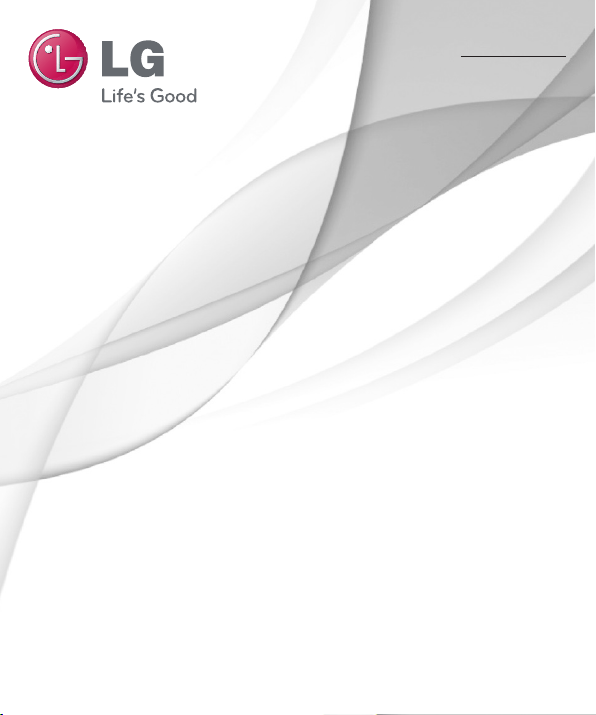
คู่มือการใช้
User Guide
LG-E975k
ไทย
ENGLISH
MFL67781238 (1.0) www.lg.com
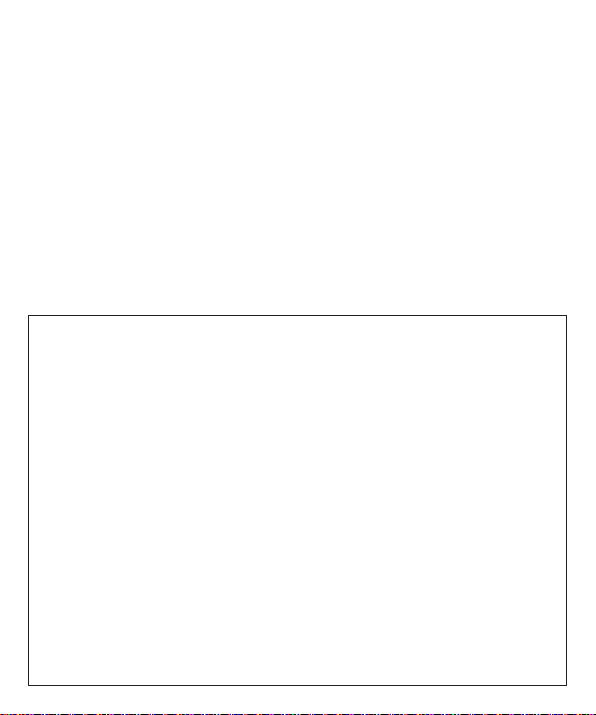
โปรแกรมรับรองผลิตภัณฑ์ LG
เรียน ท่านผู้มีอุปการะคุณ
ขณะนี้ บริษัท LG ได้ดำเนินงานตรวจสอบสินค้าและผลิตภัณฑ์ของทาง LG
เพื่อคุ้มครองผู้บริโภค จากการจำหน่ายผลิตภัณฑ์ลอกเลียนแบบจากตลาด
ลักลอบนำเข้าสินค้ารวมถึงเพื่อให้แน่ใจว่าลูกค้าได้รับบริการทางด้านการประกัน
สินค้าอย่างเป็นทางการเพื่อให้แน่ใจว่าโทรศัพท์ของท่าน เป็นผลิตภัณฑ์
แท้จากทาง LG, หนึ่งข้อความพร้อมด้วย IMEI เครื่อง จะถูกส่งมายัง
บริษัท LG โดยอัตโนมัติ นับตั้งแต่วันที่ซื้อผลิตภัณฑ์และเริ่มใช้บริการ
ทั้งนี้ LG จะเป็นผู้ชำระค่าบริการ SMS สำหรับโปรแกรมตรวจสอบผลิตภัณฑ์นี้
สำหรับสิทธิพิเศษ ท่านจะได้รับสิทธิในการต่อระยะเวลาการรับประกันฟรี
เพิ่มขึ้นหนึ่งเดือน โดยสิทธิพิเศษนี้ครอบคลุม เฉพาะการรับประกันตัวเครื่อง
ไม่รวมแบตเตอรี่ และ อุปกรณ์เสริมอื่นๆ ทันทีที่โทรศัพท์ของคุณ
ได้รับการตรวจสอบและรับรอง คุณจะได้รับข้อความรับรอง
“โทรศัพท์เครื่องนี้ คือผลิตภัณฑ์ จากบริษัท LG” โดยทุกหมายเลข IMEI
ที่ส่งถึงบริษัท LG สามารถการันตีได้ว่า จะได้รับสิทธิการรับประกันสินค้า อันเนื่อง
จากข้อบกพร่องจากมาตรฐานในขั้นตอนการผลิต โดยไม่จำเป็นต้องแสดงหลัก
ฐานในการซื้อหรือ บัตรรับประกันสินค้า นับตั้งแต่วันแรกที่ท่านซื้อผลิตภัณฑ์
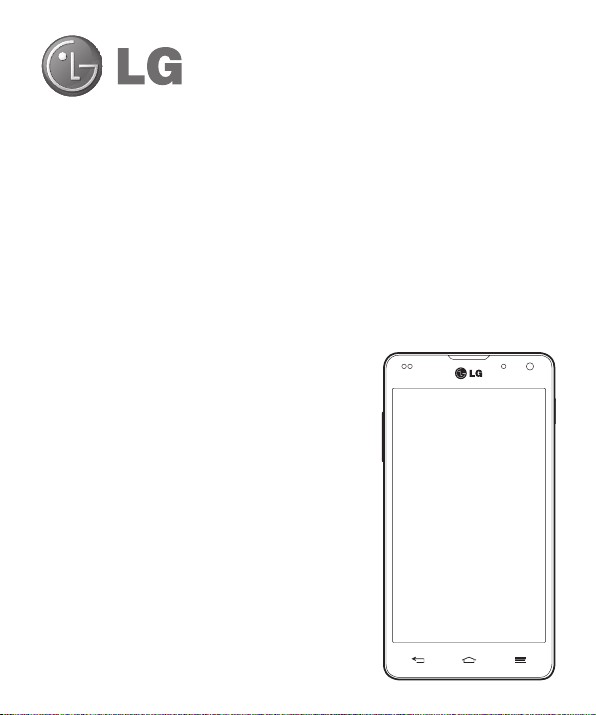
คู่มือการใช้
ภาพหน้าจอและภาพประกอบอาจแตกต่าง
•
จากที่คุณพบในโทรศัพท์จริง
ข้อมูลบางอย่างในคู่มือเล่มนี้อาจ
•
ไม่สามารถใช้ได้กับโทรศัพท์ของคุณ
ขึ้นอยู่กับโทรศัพท์ ซอฟต์แวร์ของโทรศัพท์
หรือผู้ให้บริการของคุณ ข้อมูลทั้งหมดใน
เอกสารนี้เปลี่ยนแปลงได้โดยไม่ต้องแจ้ง
ให้ทราบล่วงหน้า
โทรศัพท์รุ่นนี้ไม่เหมาะสำหรับผู้พิการทาง
•
สายตาเนื่องจากมีแป้นพิมพ์บนหน้าจอสัมผัส
ลิขสิทธิ์ ©2013 LG Electronics, Inc.
•
สงวนลิขสิทธิ์ LG และโลโก้ LG เป็นเครื่อง
หมายการค้าจดทะเบียนของ LG Group
และหน่วยงานที่เกี่ยวข้อง เครื่องหมายการค้า
อื่นๆ ทั้งหมดเป็นสมบัติของเจ้าของนั้นๆ
Google™, Google Maps™, Gmail™,
•
YouTube™, Google Talk™ และ Play
Store™ เป็นเครื่องหมายการค้าของ Google,
Inc.
ไทย
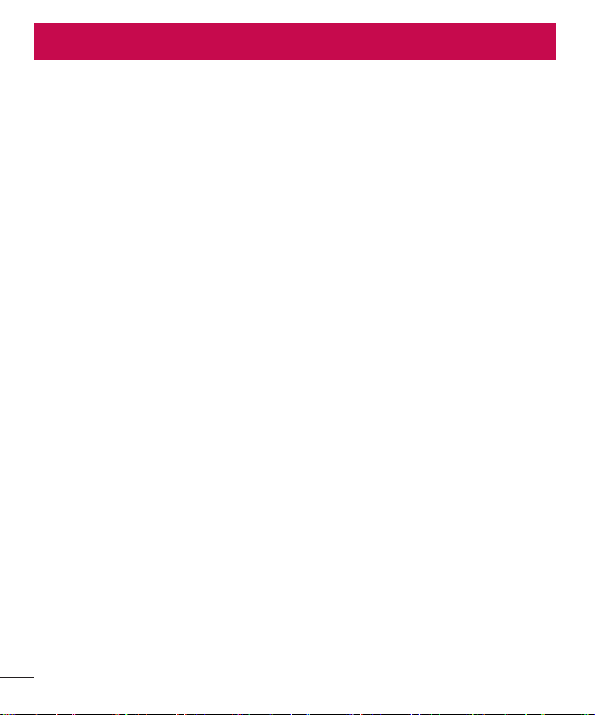
สารบัญ
คำแนะนำเพื่อความปลอดภัยและการใ
ช้งานอย่างมีประสิทธิภาพ ...............5
ข้อความประกาศสำคัญ ................13
เริ่มทำความรู้จักกับโทรศัพท์ของคุณ 21
ภาพรวมโทรศัพท์ .....................21
การใส่การ์ด Micro-USIM .........23
การชาร์จโทรศัพท์ ....................24
การล็อคและปลดล็อคหน้าจอ ......24
หน้าจอหลักของคุณ ....................25
เคล็ดลับสำหรับหน้าจอสัมผัส ......25
หน้าจอหลัก..............................26
การปรับแต่งหน้าจอหลัก ..............26
การกลับไปที่แอปพลิเคชันที่เพิ่งใช้ล่
าสุด ........................................27
การแจ้งเตือน ...........................27
ลากนิ้วลงเพื่อดูการแจ้งเตือนและการ
ตั้งค่า ......................................28
ตั้งค่ารวดเร็ว .............................28
ไอคอนสัญลักษณ์บนแถบสถานะ ...29
แป้นพิมพ์บนหน้าจอ ..................30
การป้อนตัวอักษรที่ใช้สำหรับเน้นเสียง 31
การตั้งค่าบัญชี Google ...............32
การเชื่อมต่อกับเครือข่ายและอุปกรณ์ 33
Wi-Fi ......................................33
การเชื่อมต่อกับเครือข่าย Wi-Fi .....33
การเปิด Wi-Fi และการเชื่อมต่อกับเครื
อข่าย Wi-Fi ..............................33
Bluetooth ..............................34
2
การแบ่งปันการเชื่อมต่อข้อมูลในโท
รศัพท์ .....................................35
การใช้งาน Wi-Fi Direct
เพื่อแบ่งปันผ่าน SmartShare ....37
SmartShare ...........................38
การเชื่อมต่อคอมพิวเตอร์ด้วยสายเค
เบิล USB .................................40
การโทร .....................................42
การโทรออก .............................42
การโทรออกโดยใช้รายชื่อ .........42
การรับสายและการปฏิเสธสายเรียกเ
ข้า ..........................................42
การปรับระดับเสียงสนทนา..........43
การใช้สายที่สอง .......................43
การดูบันทึกการโทร ..................43
ตั้งค่าการโทร ...........................44
รายชื่อ .......................................45
การค้นหารายชื่อ ......................45
การเพิ่มรายชื่อใหม่ ...................45
รายชื่อที่ใช้บ่อย ........................45
การสร้างกลุ่ม ...........................46
การย้ายรายชื่อจากอุปกรณ์เก่าไปยั
งอุปกรณ์ใหม่ ...........................46
ข้อความ.....................................48
การส่งข้อความ .........................48
กล่องเธรด ..............................49
การเปลี่ยนการตั้งค่าข้อความมัลติมีเ
ดีย .........................................49
อีเมล .........................................50
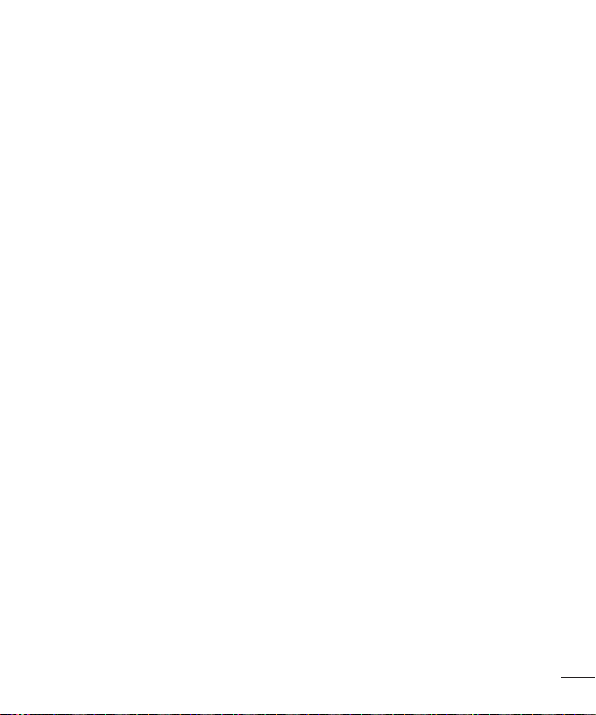
การจัดการแอคเคาท์อีเมล ..........50
การทำงานกับโฟลเดอร์แอคเคาท์ 50
การเขียนและส่งอีเมล ................51
กล้องถ่ายรูป ...............................52
ทำความรู้จักกับช่องมองภาพ ......52
การใช้การตั้งค่าขั้นสูง ...............53
การถ่ายภาพด่วน .....................54
เมื่อคุณถ่ายภาพแล้ว .................55
การดูรูปภาพที่บันทึกไว้ .............56
กล้องวิดีโอ .................................57
ทำความรู้จักกับช่องมองภาพ ......57
การใช้การตั้งค่าขั้นสูง ...............58
การบันทึกวิดีโออย่างรวดเร็ว .......58
หลังการบันทึกวิดีโอ ..................59
การดูวิดีโอที่บันทึกไว้ ................59
การปรับระดับเสียงขณะดูวิดีโอ ...59
ฟังก์ชันพิเศษของ LG ..................60
ฟังก์ชัน QuickMemo ...............60
การใช้ตัวเลือก QuickMemo ........61
การดู QuickMemo ที่บันทึกไว้ .....61
ฟังก์ชันโน๊ตบุ๊ค .........................62
การจดบันทึก ............................62
ทำความรู้จักกับโน๊ตบุ๊ค ...............62
ชั้นวางหนังสือ ...........................62
เพจ-พาแนลคุณสมบัติ ................63
การดูโน๊ตบุ๊คที่บันทึกไว้ ...............63
QuickTranslator.....................64
ฟังก์ชันการซูม Live .................65
ฟังก์ชัน QSlide ........................66
ฟังก์ชันจอคู่ .............................67
โหมดกระจก .............................67
จอคู่ ........................................68
LG SmartWorld ......................68
วิธีการเข้าสู่ LG SmartWorld
จากโทรศัพท์ของคุณ ..................68
วิธีการใช้ LG SmartWorld ...........69
On-Screen Phone ..................70
ไอคอน On-Screen Phone ..........70
คุณสมบัติ On-Screen Phone ......70
วิธีติดตั้ง On-Screen Phone
ในคอมพิวเตอร์ ..........................71
มัลติมีเดีย ...................................72
คลังภาพ ..................................72
การดูรูปภาพ .............................72
การเล่นวิดีโอ ............................73
การแก้ไขภาพถ่าย/วิดีโอ .............73
การลบรูปภาพ ...........................73
การตั้งค่าเป็นภาพพื้นหลัง ............73
วิดีโอ .......................................73
การเล่นวิดีโอ ............................74
แก้ไขวิดีโอ ...............................74
Video Wiz ..............................76
เพลง .......................................77
เพิ่มไฟล์เพลงในโทรศัพท์ของคุณ .77
ถ่ายโอนเพลงโดยใช้ซิงค์มีเดีย
(MTP) .....................................77
การเล่นเพลง ............................78
ยูทิลิตี ........................................80
การตั้งเวลาการปลุก ..................80
3
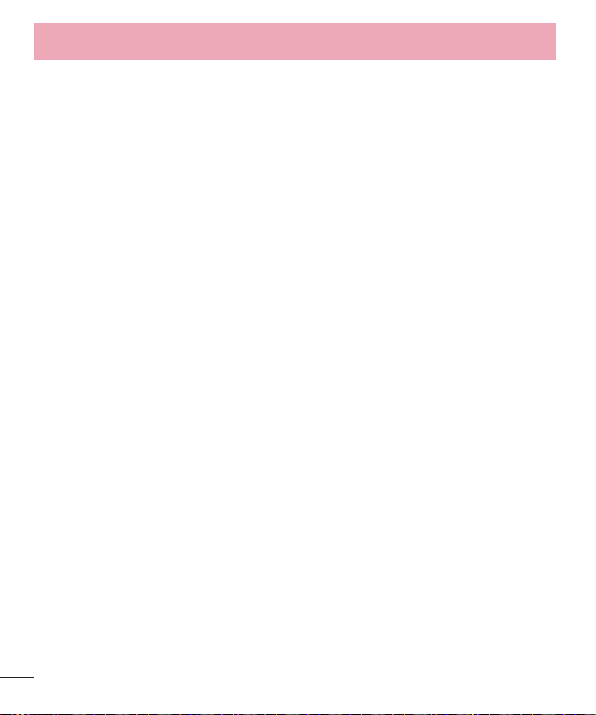
สารบัญ
การใช้เครื่องคิดเลข ..................80
การเพิ่มเหตุการณ์ลงในปฏิทิน ....80
บันทึกเสียง ..............................81
การบันทึกเสียงหรือเสียงพูด .........81
การส่งรายการบันทึกเสียง ............81
จัดการแอปฯ ............................82
การทำงาน ...............................82
Polaris Ofce 4 ......................82
FileShare ...............................83
Backup ..................................83
เกี่ยวกับการสำรองข้อมูลและเรียกคืน
ข้อมูลของสมาร์ทโฟน .................83
สำรองข้อมูลสมาร์ทโฟน ..............84
การกำหนดเวลาสำรองข้อมูลอัตโนมัติ 84
การเรียกคืนข้อมูลสมาร์ทโฟน .......84
Google+ ................................86
ค้นหาด้วยเสียง .........................86
ดาวน์โหลด ..............................86
เว็บไซต์ .....................................87
อินเตอร์เน็ต .............................87
การใช้แถบเครื่องมือเว็บ ..............87
การดูเว็บเพจ .............................87
การเปิดเพจ ..............................88
การค้นหาเว็บด้วยเสียง ................88
บุ๊คมาร์ก...................................88
ประวัติ .....................................88
การใช้เบราวเซอร์ป๊อปอัป ............88
Chrome ..................................89
การดูเว็บเพจ .............................89
การเปิดเพจ ..............................89
การค้นหาเว็บด้วยเสียง ................89
การซิงค์กับอุปกรณ์อื่น ................89
ตั้งค่า .........................................90
เข้าถึงเมนูตั้งค่า ........................90
ตั้งค่าการเชื่อมต่อ .....................90
อุปกรณ์ ...................................93
ส่วนตัว ....................................95
ระบบ .......................................97
อัปเดตซอฟต์แวร์โทรศัพท์ ............99
อัปเดตซอฟต์แวร์โทรศัพท์ .........99
เกี่ยวกับคู่มือผู้ใช้นี้ ....................101
เกี่ยวกับคู่มือผู้ใช้นี้ ..................101
เครื่องหมายการค้า ..................101
DivX HD ...............................102
Dolby Mobile .......................102
อุปกรณ์เสริม ............................103
การแก้ปัญหา ............................104
คำถามที่พบบ่อย .......................107
4
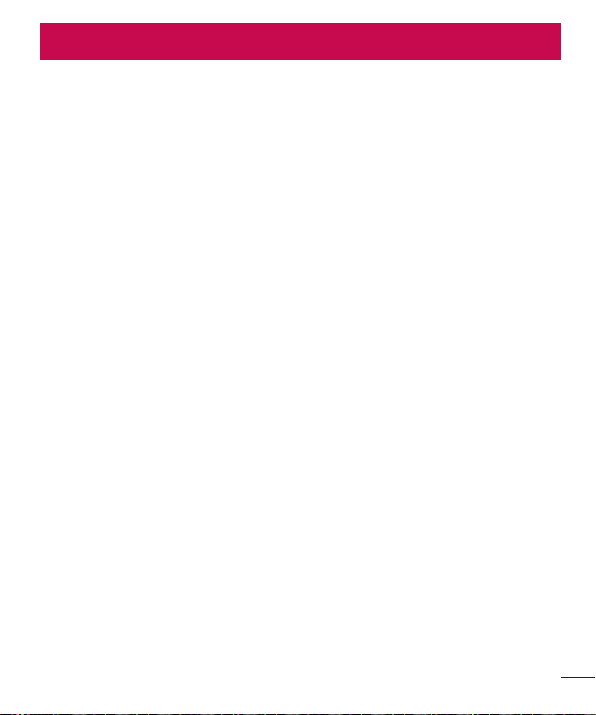
คำแนะนำเพื่อความปลอดภัยและการใช้งานอย่างมีประสิทธิภาพ
โปรดอ่านคำแนะนำเบื้องต้นต่อไปนี้ การไม่ปฏิบัติตามคำแนะนำเหล่านี้อาจ
ทำให้เกิดอันตรายหรือผิดกฎหมาย
การรับพลังงานคลื่นความถี่วิทยุ
ข้อมูลเกี่ยวกับการรับพลังงานคลื่นความถี่วิทยุและค่า SAR
(Specific Absorption Rate)
โทรศัพท์มือถือรุ่น LG-E975k นี้ ได้รับการออกแบบตรงตามข้อกำหนดเรื่อง
ความปลอดภัยในการใช้งานอันเกี่ยวกับการรับพลังงานคลื่นความถี่วิทยุ
ข้อกำหนดนี้ใช้หลักเกณฑ์ทางวิทยาศาสตร์ที่รวมถึงการกำหนดค่าเผื่อไว้ทั้งนี้
เพื่อความปลอดภัยของทุกคน โดยไม่ขึ้นกับอายุและสุขภาพ
ข้อกำหนดเกี่ยวกับการรับพลังงานคลื่นความถี่วิทยุใช้หน่วยวัดที่เรียกว่า
•
Specific Absorption Rate (SAR) การทดสอบ SAR ได้กระทำด้วยการใช้วิธี
การที่ได้มาตรฐาน โดยให้เครื่องโทรศัพท์ส่งสัญญาณที่แรงที่สุดและมีการรับ
รองขนาดสัญญาณแล้ว โดยการส่งสัญญาณดังกล่าวได้กระทำในทุกย่าน
ความถี่ที่โทรศัพท์ใช้อยู่
แม้ว่าระดับ SAR ของโทรศัพท์ LG แต่ละรุ่นจะแตกต่างกันบ้าง แต่ทุกรุ่น
•
จะได้รับการออกแบบให้อยู่ภายในข้อกำหนดการรับพลังงานคลื่นความถี่วิทยุ
ข้อจำกัด SAR ที่แนะนำโดย International Commission on Non-Ionizing
•
Radiation Protection (ICNIRP) คือ 2 วัตต์/กก. โดยเฉลี่ยตามเนื้อเยื่อของ
ร่างกายที่หนัก 10 กรัม
ค่า SAR สูงสุดสำหรับโทรศัพท์รุ่นนี้ ซึ่งทำการทดสอบ ขณะถือแนบกับหูคือ
•
0.340 วัตต์/กก. (10 กรัม) และเมื่อพกพาไว้กับตัวคือ
0.391 วัตต์/กก. (10 กรัม)
โทรศัพท์นี้ตรงตามมาตรฐานการดูดกลืนสัญญาณคลื่นความถี่วิทยุ (RF)
•
เมื่อใช้งานตามปกติโดยถือแนบกับหู หรือขณะวางห่างจากร่างกายอย่าง
น้อย 1.5 ซม. เมื่อใช้กล่องโทรศัพท์สำหรับพกพา คลิปยึดเข็มขัดหรือที่ใส่
โทรศัพท์ เพื่อการใช้งานแบบพกติดตัว อุปกรณ์เหล่านั้นไม่ควรเป็นโลหะและ
5
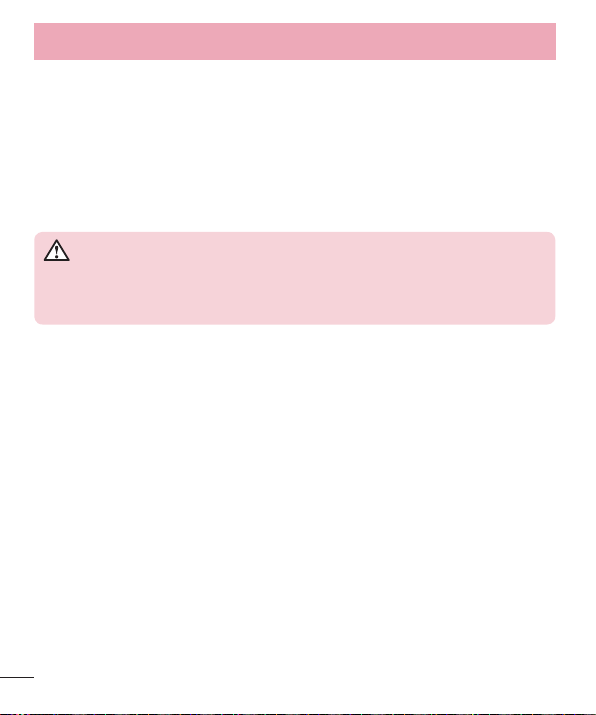
คำแนะนำเพื่อความปลอดภัยและการใช้งานอย่างมีประสิทธิภาพ
ควรให้โทรศัพท์อยู่ห่างจากร่างกายอย่างน้อย 1.5 ซม. โทรศัพท์เครื่องนี้ต้อง
มีการเชื่อมต่อเครือข่ายที่มีคุณภาพสำหรับการส่งไฟล์ข้อมูลหรือข้อความ
ในบางครั้งการส่งไฟล์ข้อมูลหรือการส่งข้อความอาจล่าช้าจนกว่าจะเชื่อมต่อ
เครือข่ายได้ ตรวจสอบให้แน่ใจว่าได้ปฏิบัติตามคำแนะนำเกี่ยวกับระยะห่าง
ดังกล่าวข้างต้น จนกว่าจะส่งข้อมูลเสร็จสิ้น
การดูแลและการบำรุงรักษาเครื่องโทรศัพท์
คำเตือน
ใช้แบตเตอรี่ อุปกรณ์ชาร์จ และอุปกรณ์เสริมที่ผ่านการรับรองให้ใช้กับโทรศัพท์รุ่นนี้
เท่านั้น การใช้อุปกรณ์ประเภทอื่นๆ อาจทำให้การรับรองหรือการรับประกันของ
เครื่องสิ้นสุดลง หรือก่อให้เกิดอันตรายได้
อย่าถอดแยกชิ้นส่วนของเครื่องโทรศัพท์ ควรนำไปให้ช่างเทคนิคผู้มีความรู้
•
เมื่อจำเป็นต้องมีการตรวจซ่อม
การซ่อมแซมภายใต้การรับประกันเป็นการตัดสินใจของ LG ซึ่งอาจรวมถึงการ
•
เปลี่ยนชิ้นส่วนหรือแผงวงจรที่เป็นของใหม่หรือของที่ปรับสภาพ โดยมี
ประสิทธิภาพในการทำงานเทียบเท่าชิ้นส่วนที่ถูกเปลี่ยน
ควรวางให้ห่างจากอุปกรณ์เครื่องใช้ไฟฟ้า เช่น ทีวี วิทยุ
•
และเครื่องคอมพิวเตอร์
ควรตั้งโทรศัพท์ไว้ห่างจากแหล่งความร้อน เช่น เครื่องระบายความร้อน
•
หรือเตาประกอบอาหาร
ไม่ควรทำโทรศัพท์ตก
•
ไม่ควรนำเครื่องโทรศัพท์ไว้ในที่ที่มีการสั่นสะเทือนหรือการกระแทก
•
ปิดเครื่องโทรศัพท์ในบริเวณที่มีข้อบังคับพิเศษว่าห้ามใช้ ตัวอย่างเช่น ห้าม
•
ใช้โทรศัพท์ในโรงพยาบาล เนื่องจากอาจมีผลต่อการทำงานของอุปกรณ์ทาง
การแพทย์ที่ไวต่อสัญญาณรบกวน
ห้ามสัมผัสโทรศัพท์ด้วยมือเปียก ขณะกำลังชาร์จแบตเตอรี่ เพราะอาจถูก
•
ไฟฟ้าดูดและอาจทำให้โทรศัพท์ชำรุดเสียหายได้
6
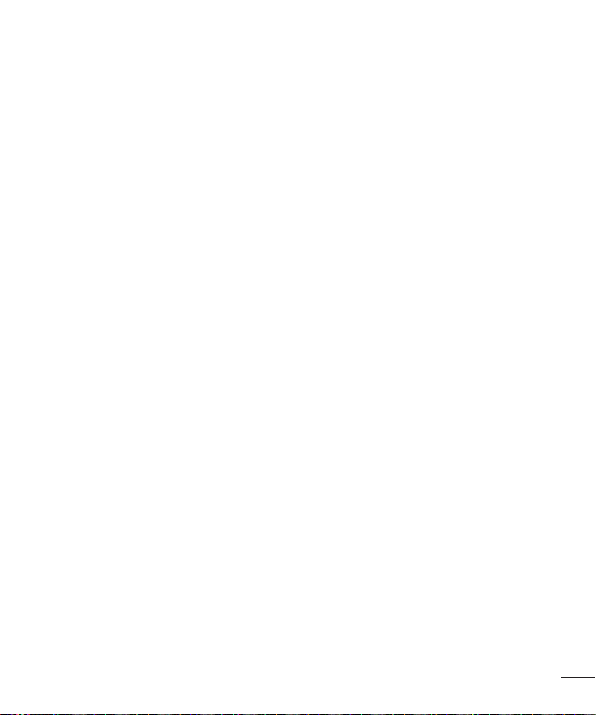
ห้ามชาร์จโทรศัพท์ใกล้วัตถุไวไฟ เนื่องจากโทรศัพท์อาจร้อนและทำให้ติดไฟ
•
ซึ่งอาจทำให้เกิดเพลิงไหม้
ใช้ผ้าแห้งเช็ดทำความสะอาดภายนอกเครื่องโทรศัพท์ (อย่าใช้สารละลาย
•
เช่น เบนซิน ทินเนอร์ หรือแอลกอฮอล์)
อย่าชาร์จโทรศัพท์โดยวางไว้บนพื้นผิวอ่อนนุ่ม
•
ควรชาร์จโทรศัพท์ในบริเวณที่มีการถ่ายเทอากาศดี
•
ไม่ควรนำเครื่องโทรศัพท์ไว้ในที่ที่มีฝุ่นหรือควันมากเกินไป
•
อย่าวางโทรศัพท์ใกล้บัตรเครดิตหรือบัตรโดยสารที่มีแถบแม่เหล็ก
•
เพราะอาจทำความเสียหายต่อข้อมูลในแถบแม่เหล็กได้
อย่าเคาะหน้าจอด้วยวัตถุมีคม เพราะอาจทำความเสียหายแก่โทรศัพท์ได้
•
วางเครื่องโทรศัพท์ให้ห่างจากของเหลวหรือความชื้น
•
ใช้อุปกรณ์เสริม เช่น หูฟัง ด้วยความระมัดระวัง อย่าแตะต้องเสาอากาศ
•
โดยไม่จำเป็น
ห้ามใช้ สัมผัส หรือพยายามถอดหรือซ่อมแซมแก้วที่แตก มีรอยแตก หรือร้าว
•
ความเสียหายของหน้าจอแก้วเกิดขึ้นจากการใช้งานโดยไม่ได้รับอนุญาต
หรือไม่ถูกต้องจะไม่ครอบคลุมภายใต้การรับประกัน
โทรศัพท์ของคุณเป็นอุปกรณ์อิเล็กทรอนิกส์ที่มีความร้อนในระหว่างการ
•
ทำงานปกติ การสัมผัสกับผิวโดยตรงเป็นระยะเวลานานโดยไม่มีการระบาย
อากาศหรือมีไม่เพียงพออาจทำให้รู้สึกไม่สบายหรือเกิดแผลไหม้เล็กน้อยได้
ดังนั้น ผู้ใช้ต้องระมัดระวังเมื่อถือโทรศัพท์ในระหว่างหรือทันทีหลังจากการ
ใช้การ
หากโทรศัพท์ของคุณเปียกน้ำ ให้ถอดปลั๊กทันทีเพื่อให้เครื่องแห้งสนิท
•
ห้ามทำให้อุปกรณ์แห้งเร็วขึ้นโดยใช้แหล่งความร้อนภายนอก เช่น เตาอบ
เตาไมโครเวฟ หรือเครื่องเป่าผม
ของเหลวในโทรศัพท์ที่เปียกน้ำจะเปลี่ยนสีของฉลากผลิตภัณฑ์ในโทรศัพท์
•
ความเสียหายของอุปกรณ์ที่เป็นผลมาจากการสัมผัสกับของเหลวจะไม่ได้
รับครอบคลุมภายใต้การรับประกัน
7
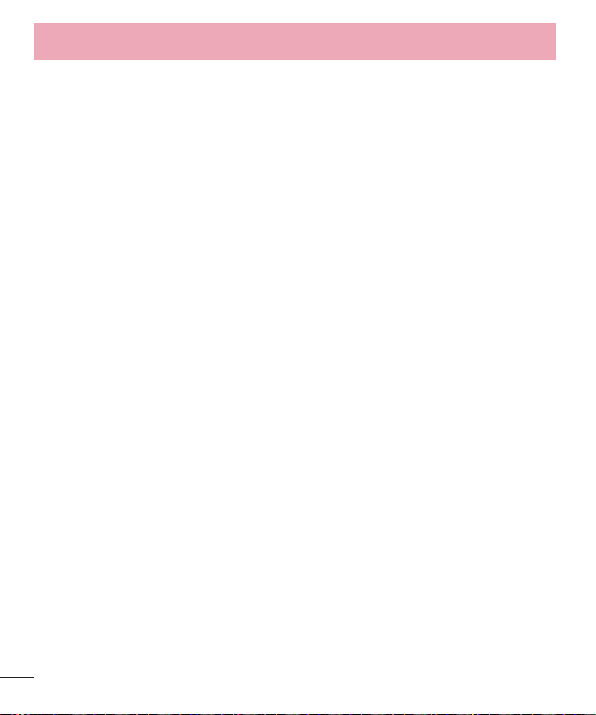
คำแนะนำเพื่อความปลอดภัยและการใช้งานอย่างมีประสิทธิภาพ
การทำงาน อย่างมีประสิทธิภาพของโทรศัพท์
อุปกรณ์อิเล็กทรอนิกส์
โทรศัพท์มือถือทุกเครื่องอาจได้รับผลจากคลื่นรบกวนได้ ทำให้มีผลต่อ
การทำงาน
ห้ามใช้โทรศัพท์มือถือใกล้อุปกรณ์ทางการแพทย์โดยไม่ได้รับอนุญาตเสีย
•
ก่อน หลีกเลี่ยงการวางโทรศัพท์เหนือเครื่องควบคุมจังหวะการเต้นของหัวใจ
เช่น ใส่ในกระเป๋าเสื้อ เป็นต้น
โทรศัพท์มือถือบางเครื่องอาจก่อให้เกิดสัญญาณคลื่นรบกวนกับเครื่องช่วย
•
ฟังได้
ดังนั้น ทีวี วิทยุ เครื่องคอมพิวเตอร์ ฯลฯ อาจได้รับการรบกวนบ้างเล็กน้อย
•
ความปลอดภัยบนท้องถนน
ตรวจสอบกฎหมายและระเบียบข้อบังคับว่าด้วยเรื่องการใช้โทรศัพท์มือถือ
ในพื้นที่ที่คุณขับขี่ยานพาหนะ
ห้ามใช้โทรศัพท์มือถือในขณะขับรถ
•
มีสมาธิในการขับขี่ด้วยความระมัดระวังอย่างเต็มที่
•
ขับเข้าข้างทาง แล้วจอดรถก่อนโทรออกหรือรับสาย หากสภาพการขับขี่
•
ทำให้จำเป็นต้องดำเนินการดังกล่าว
พลังงานคลื่นความถี่วิทยุอาจมีผลกระทบต่อระบบอิเล็กทรอนิกส์บางชนิด
•
ในรถของคุณ เช่น วิทยุติดรถยนต์ อุปกรณ์เพื่อความปลอดภัย เป็นต้น
หากรถของคุณติดตั้งถุงลมนิรภัย ห้ามติดตั้งอุปกรณ์พกพาแบบไร้สายซึ่ง
•
ขัดขวางการทำงานของถุงลม ซึ่งอาจทำให้ถุงลมไม่ทำงาน หรืออาจทำให้
คุณได้รับบาดเจ็บรุนแรงเนื่องจากการทำงานผิดปกติของถุงลมนิรภัยได้
หากคุณกำลังฟังเพลงในขณะอยู่ข้างนอก โปรดตรวจดูว่าระดับเสียงอยู่ที่
•
ระดับที่เหมาะสม เพื่อให้คุณยังสามารถได้ยินเสียงจากรอบข้างได้
โดยเฉพาะอย่างยิ่งเมื่ออยู่ข้างถนน
8
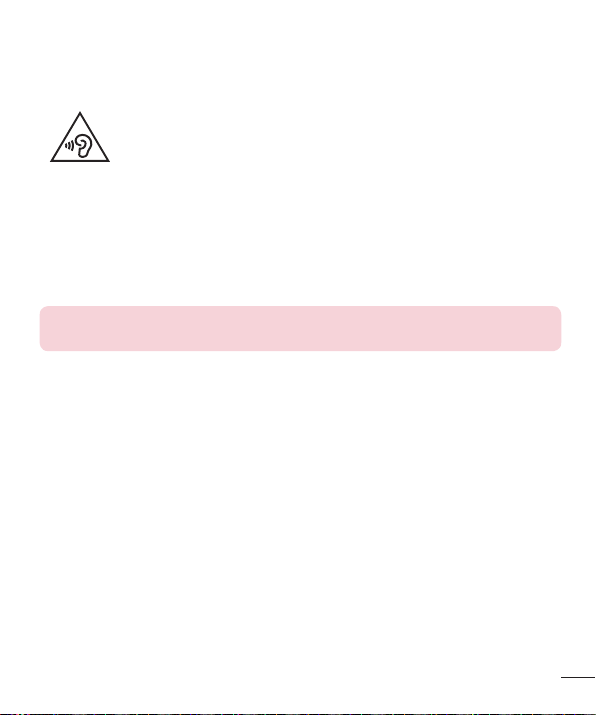
หลีกเลี่ยงการทำลายความสามารถในการได้ยิน
เพื่อป้องกันงการทำลายความสามารถในการได้ยินที่อาจเกิดขึ้นได้
ห้ามฟังเสียงที่ดังมากเป็นเวลานาน
ความสามารถในการได้ยินอาจถูกทำลายได้หากคุณฟังเสียงดังเป็นระยะ
เวลานาน ดังนั้น เราขอแนะนำว่า คุณไม่ควรเปิดหรือปิดหูฟังใกล้กับหูของ
คุณ นอกจากนี้ คุณควรตั้งระดับเสียงเพลงและระดับเสียงสายสนทนาไว้ใน
ระดับที่เหมาะสม
เมื่อใช้หูฟัง ให้ลดระดับเสียงลงหากคุณไม่ได้ยินเสียงพูดของคนข้างๆ
•
หรือคนข้างๆ คุณได้ยินสิ่งที่คุณกำลังฟัง
หมายเหตุ: แรงดันเสียงที่มากเกินไปจากหูฟัง และชุดหูฟังสามารถทำให้
สูญเสียการได้ยินได้
ส่วนที่เป็นแก้ว
บางส่วนของโทรศัพท์ของคุณทำมาจากวัสดุแก้ว ซึ่งส่วนที่เป็นแก้วนี้สามารถ
แตกได้หากโทรศัพท์ตกลงบนพื้นแข็ง หรือถูกกระแทก
หากส่วนที่เป็นแก้วนี้แตก อย่าสัมผัส หรือพยายามดึงออก
ให้หยุดใช้โทรศัพท์จนกว่าส่วนที่เป็น
แก้วนี้จะได้รับการเปลี่ยนโดยผู้ให้บริการที่ได้รับการแต่งตั้ง
บริเวณที่ทำให้เกิดระเบิดได้
ห้ามใช้โทรศัพท์ในพื้นที่ที่อยู่ระหว่างมีการระเบิดต่างๆ ให้ปฏิบัติตาม
ข้อห้ามอย่างเคร่งครัด และทำตามข้อกำหนดหรือกฎเกณฑ์ต่างๆ
9
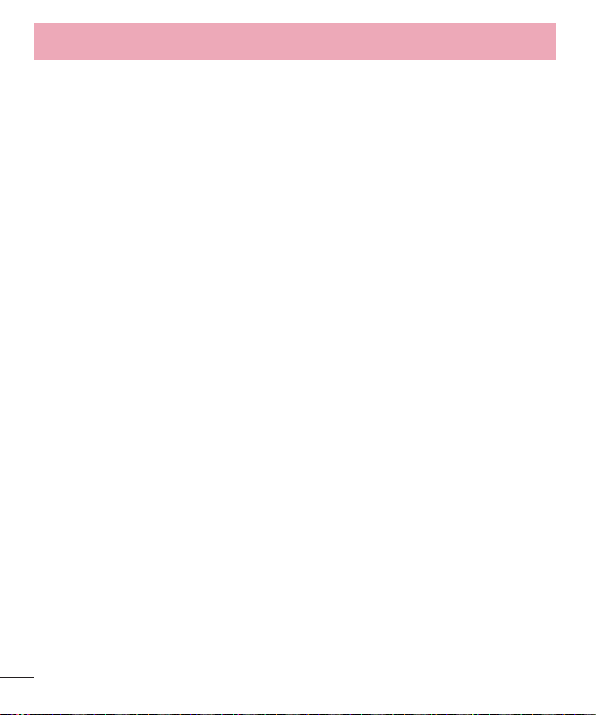
คำแนะนำเพื่อความปลอดภัยและการใช้งานอย่างมีประสิทธิภาพ
บริเวณที่อาจเกิดการระเบิดได้
ห้ามใช้โทรศัพท์ใกล้จุดเติมน้ำมันเชื้อเพลิง
•
ห้ามใช้โทรศัพท์ใกล้น้ำมันเชื้อเพลิงหรือสารเคมี
•
ห้ามขนถ่ายหรือเก็บก๊าซหรือของเหลวที่ติดไฟง่าย หรือระเบิดได้
•
ในห้องโดยสารของรถ ซึ่งคุณใช้เก็บโทรศัพท์หรืออุปกรณ์เสริมต่างๆ ของคุณ
บนเครื่องบิน
อุปกรณ์ไร้สายสามารถก่อให้เกิดคลื่นรบกวนต่อเครื่องบินได้
ให้ปิดโทรศัพท์มือถือของคุณก่อนขึ้นเครื่องบิน
•
อย่าใช้โทรศัพท์เมื่อเครื่องบินจอดที่พื้นก่อนได้รับการอนุญาตจากพนักงาน
•
ประจำเครื่อง
เด็ก
เก็บโทรศัพท์ในที่ปลอดภัยและห่างจากมือเด็ก รวมทั้งเก็บชิ้นส่วนขนาดเล็ก
ซึ่งอาจทำอันตรายหากเด็กนำใส่ปาก
การโทรฉุกเฉิน
การโทรฉุกเฉินอาจไม่สามารถใช้กับเครือข่ายมือถือบางเครือข่ายได้ จึงไม่ควร
ใช้โทรศัพท์นี้เพียงอย่างเดียวในกรณีโทรฉุกเฉิน ให้ตรวจสอบกับผู้ให้บริการ
ในพื้นที่ของคุณ
10
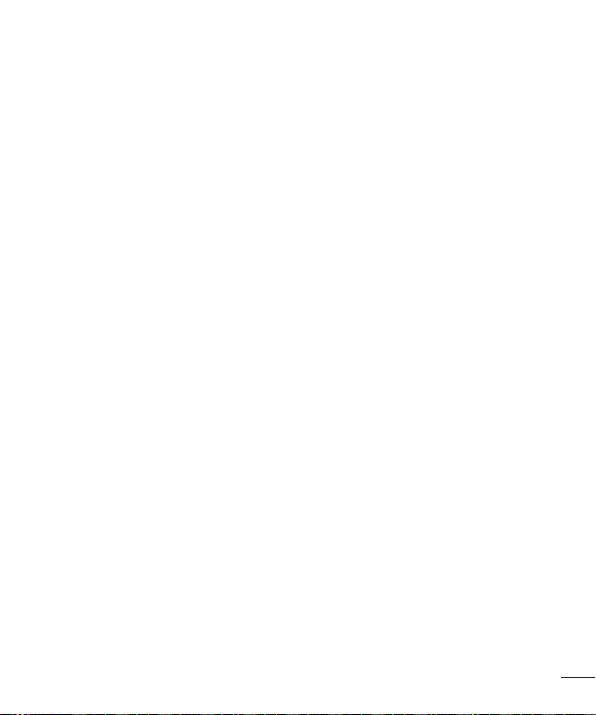
ข้อมูลเกี่ยวกับแบตเตอรี่และการดูแลรักษา
คุณไม่จำเป็นต้องคายประจุแบตเตอรี่ออกจนหมดก่อนเริ่มการชาร์จ
•
แบตเตอรี่นี้ต่างจากแบตเตอรี่อื่น เนื่องจากไม่มี Memory Effect ประสิทธิ
ภาพของแบตเตอรี่จึงไม่ด้อยลง
ใช้เฉพาะแบตเตอรี่และเครื่องชาร์จของ LG เท่านั้น เครื่องชาร์จของ LG
•
ได้รับการออกแบบมาเพื่อยืดอายุการใช้งานของแบตเตอรี่ให้นานที่สุด
อย่าถอดชิ้นส่วนหรือทำให้แบตเตอรี่ลัดวงจร
•
เปลี่ยนแบตเตอรี่ก้อนใหม่ทันที เมื่อประสิทธิภาพการใช้งานลดต่ำลงจนถึง
•
ระดับที่ไม่อาจใช้งานต่อได้ แบตเตอรี่นี้สามารถชาร์จใหม่ได้หลายร้อยครั้ง
ก่อนที่จะต้องเปลี่ยนก้อนใหม่
ชาร์จแบตเตอรี่ใหม่อีกครั้ง หากไม่ได้ใช้เป็นเวลานานเพื่อเพิ่มเวลาการใช้งาน
•
อย่าให้เครื่องชาร์จแบตเตอรี่โดนแสงแดดโดยตรง หรือใช้ในสภาพที่มี
•
ความชื้นสูง เช่น ในห้องน้ำ
อย่าวางแบตเตอรี่ทิ้งไว้ในสภาพอากาศที่ร้อนหรือเย็น เนื่องจากประสิทธิภาพ
•
ของแบตเตอรี่อาจด้อยลง
หากมีการใส่แบตเตอรี่ชนิดที่ไม่ถูกต้อง อาจทำให้เกิดการระเบิดได้
•
ควรปฏิบัติตามคำแนะนำของผู้ผลิตในการทิ้งแบตเตอรี่ที่ใช้แล้ว
•
โปรดรีไซเคิลเมื่อเป็นไปได้ อย่าทิ้งเป็นขยะในครัวเรือน
หากคุณต้องการเปลี่ยนแบตเตอรี่ โปรดนำไปที่จุดบริการหรือตัวแทนจำหน่าย
•
ที่ได้รับการแต่งตั้งจาก LG Electronics ที่ใกล้ที่สุดเพื่อขอความช่วยเหลือ
ถอดปลั๊กอุปกรณ์ชาร์จออกจากเต้าเสียบทุกครั้งหลังจากแบตเตอรี่โทรศัพท์
•
เต็มแล้วเพื่อลดการใช้พลังงานสิ้นเปลืองของอุปกรณ์ชาร์จ
อายุการใช้งานแบตเตอรี่จะขึ้นอยู่กับการกำหนดค่าเครือข่าย,
•
การตั้งค่าผลิตภัณฑ์, รูปแบบการใช้, แบตเตอรี่ และสภาพแวดล้อม
ตรวจสอบให้แน่ใจว่าไม่มีวัตถุที่มีขอบแหลมคม เช่น ฟันหรือเล็บสัตว์
•
ตะปู สัมผัสกับแบตเตอรี่ ซึ่งอาจก่อให้เกิดไฟไหม้ได้
11
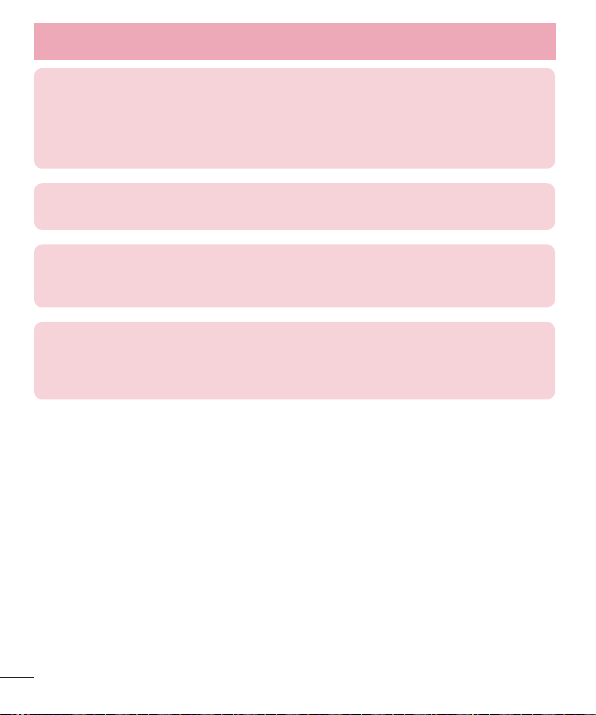
คำแนะนำเพื่อความปลอดภัยและการใช้งานอย่างมีประสิทธิภาพ
คำประกาศรับรอง
ดังนั้น LG Electronics ขอประกาศว่าผลิตภัณฑ์ LG-E975k เป็นไปตามข้อกำหนด
ที่จำเป็น และข้อกำหนดที่เกี่ยวข้องอื่นๆ ของ Directive 1999/5/EC คุณสามารถ
ดูสำเนาของคำประกาศรับรองได้ที่ http://www.lg.com/global/support/
cedoc/RetrieveProductCeDOC.jsp
อุณหภูมิแวดล้อม
สูงสุด: +50°C (คายประจุ), +45°C (ขณะชาร์จ) ต่ำสุด: -10°C
ข้อกำหนดและความปลอดภัย
ไปที่ "การตั้งค่าระบบ > เกี่ยวกับโทรศัพท์ > กฎเกณฑ์และความปลอดภัย"
เพื่อดูข้อมูลข้อกำหนดและความปลอดภัย
ติดต่อสำนักงานสำหรับการปฏิบัติตามข้อกำหนดของผลิตภัณฑ์นี้:
LG Electronics Inc.
EU Representative, Krijgsman 1,
1186 DM Amstelveen, The Netherlands
12
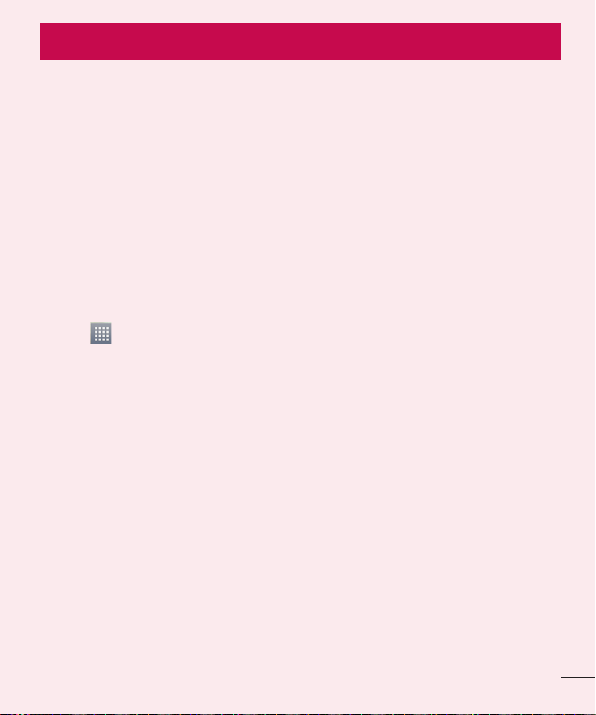
ข้อความประกาศสำคัญ
โปรดอ่านข้อความนี้ก่อนที่คุณจะเริ่มใช้งานโทรศัพท์!
โปรดตรวจสอบเพื่อดูว่าปัญหาที่คุณพบในโทรศัพท์ของคุณมีการอธิบายไว้
ในส่วนนี้หรือไม่ ก่อนที่จะโทรศัพท์ไปขอรับการบริการหรือติดต่อตัวแทนฝ่าย
บริการ
1. หน่วยความจำโทรศัพท์
เมื่อพื้นที่ว่างในหน่วยความจำโทรศัพท์น้อยกว่า 10% โทรศัพท์จะไม่
สามารถรับข้อความใหม่ได้ คุณต้องตรวจสอบหน่วยความจำโทรศัพท์
และลบข้อมูลบางอย่าง เช่น แอปพลิเคชันหรือข้อความเพื่อเพิ่มพื้นที่ว่าง
ในหน่วยความจำ
การถอนการติดตั้งแอปพลิเคชัน:
แตะ > แท็บ แอปฯ > ตั้งค่า > แอปฯ จากอุปกรณ์
1
เมื่อแอปพลิเคชันทั้งหมดปรากฏขึ้น ให้เลื่อนและเลือกแอปพลิเคชันที่
2
คุณต้องการยกเลิกการติดตั้ง
แตะ ถอนการติดตั้ง
3
2. การยืดอายุแบตเตอรี่
ยืดอายุแบตเตอรี่ระหว่างการชาร์จแต่ละครั้งได้โดยการปิดคุณสมบัติที่คุณ
ไม่ต้องการให้ทำงานอย่างต่อเนื่องในแบ็คกราวด์ คุณสามารถตรวจสอบ
วิธีการใช้ไฟแบตเตอรี่ของแอปพลิเคชันและทรัพยากรระบบได้
การยืดอายุแบตเตอรี่ของโทรศัพท์:
ปิดการสื่อสารทางสัญญาณวิทยุที่คุณไม่ใช้ ปิด Wi-Fi, Bluetooth หรือ
•
GPS หากคุณไม่ได้ใช้งาน
ลดความสว่างหน้าจอและตั้งค่าเวลาปิดหน้าจอให้สั้นลง
•
ปิดการซิงค์อัตโนมัติของ Gmail, ปฏิทิน, รายชื่อ และแอปพลิเคชันอื่นๆ
•
แอปพลิเคชันที่คุณดาวน์โหลดบางแอปพลิเคชันอาจลดกำลังไฟแบตเตอรี่
•
13
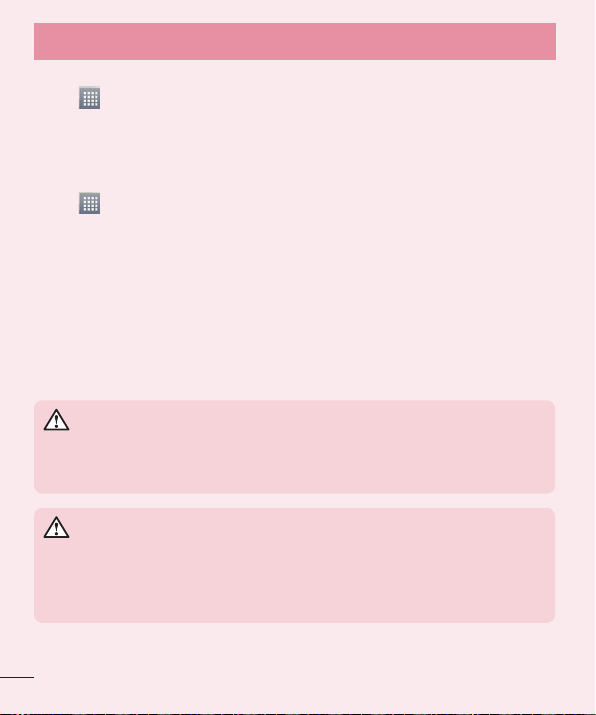
ข้อความประกาศสำคัญ
การตรวจสอบระดับกำลังไฟแบตเตอรี่:
แตะ > แท็บ แอปฯ > ตั้งค่า > เกี่ยวกับโทรศัพท์ จากระบบ >
•
แบตเตอรี่
สถานะแบตเตอรี่ (กำลังชาร์จหรือกำลังคายประจุ) และระดับแบตเตอรี่
(เปอร์เซ็นต์ที่ชาร์จ) จะแสดงที่ด้านบนของหน้าจอ
การตรวจสอบและควบคุมการใช้กำลังไฟแบตเตอรี่:
แตะ > แท็บ แอปฯ > ตั้งค่า > เกี่ยวกับโทรศัพท์ จากระบบ >
•
แบตเตอรี่ > การใช้แบตเตอรี่
เวลาในการใช้แบตเตอรี่จะปรากฏขึ้นบนหน้าจอ โดยแสดงระยะเวลานับจาก
ที่คุณเชื่อมต่อโทรศัพท์กับแหล่งจ่ายไฟครั้งสุดท้าย หรือหากเชื่อมต่ออยู่ใน
ขณะนี้ จะแสดงระยะเวลานับจากที่โทรศัพท์ใช้พลังงานจากแบตเตอรี่ครั้ง
สุดท้าย หน้าจอจะแสดงรายการแอปพลิเคชันหรือบริการที่ใช้กำลังไฟ
แบตเตอรี่ โดยเรียงลำดับตามปริมาณที่ใช้จากมากไปน้อย
3. ก่อนการติดตั้งแอปพลิเคชันและ OS โอเพ่นซอร์ส
คำเตือน
หากคุณติดตั้งและใช้ OS อื่นนอกเหนือจากของผู้ผลิต อาจทำให้โทรศัพท์ของคุณ
ทำงานผิดปกติได้ นอกจากนั้น โทรศัพท์ของคุณจะไม่ได้รับความคุ้มครองตาม
การรับประกัน
คำเตือน
เพื่อปกป้องโทรศัพท์และข้อมูลส่วนตัว ให้ดาวน์โหลดแอปพลิเคชันเฉพาะจากแหล่ง
ที่เชื่อถือได้ เช่น Play Store™ เท่านั้น หากมีการติดตั้งแอปพลิเคชันไม่ถูกต้องในโทร
ศัพท์ โทรศัพท์อาจทำงานไม่ปกติหรือเกิดข้อผิดพลาดร้ายแรง คุณต้องถอนการติดตั้ง
แอปพลิเคชันเหล่านั้น และข้อมูลและการตั้งค่าที่เกี่ยวข้องทั้งหมดออกจากโทรศัพท์
14
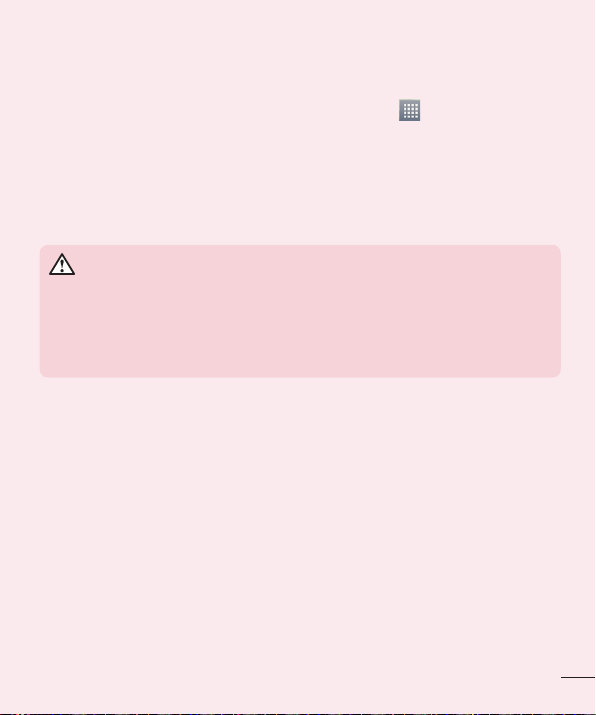
4. การใช้แบบปลดล็อค
ตั้งค่าแบบปลดล็อคเพื่อป้องกันโทรศัพท์ของคุณ แตะ > แท็บ แอปฯ >
ตั้งค่า > ล็อคหน้าจอ จากอุปกรณ์ > เลือกแบบล็อคหน้าจอ > รูปแบบ
ซึ่งจะเปิดหน้าจอที่แนะนำคุณสำหรับวิธีการวาดแบบปลดล็อคหน้าจอ
คุณจะต้องสร้างแบ็คอัพ PIN เป็นมาตรการความปลอดภัย ในกรณีที่คุณลืม
แบบปลดล็อค
ข้อควรระวัง: สร้างบัญชี Google ก่อนทำการตั้งค่าแบบปลดล็อค และจำแบ็คอัพ PIN
ที่คุณได้สร้างไว้เมื่อสร้างล็อคแบบ
คำเตือน
ข้อควรระวังเมื่อใช้ล็อคแบบ
สิ่งสำคัญคือต้องจำแบบปลดล็อคที่คุณตั้งไว้ได้ คุณจะไม่สามารถเข้าใช้โทรศัพท์
ของคุณได้หากคุณใช้แบบไม่ถูกต้อง 5 ครั้ง คุณมีโอกาสเพียง 5 ครั้ง
ในการป้อนแบบการปลดล็อค PIN หรือรหัสผ่านของคุณ หากคุณทำการป้อน
ทั้งหมด 5 ครั้งแล้ว คุณสามารถลองใหม่ได้อีกครั้งหลังจากผ่านไป 30 วินาที
ในกรณีที่คุณลืม รูปแบบ, PIN หรือ รหัสผ่าน การปลดล็อคของคุณ:
< หากคุณลืมแบบของคุณ >
หากคุณล็อกอินบัญชี Google ในโทรศัพท์แต่ป้อนแบบไม่ถูกต้อง 5 ครั้ง
ให้กดปุ่ม ลืมแบบ? ที่ด้านล่างของหน้าจอ จากนั้น คุณจะต้องล็อกอินบัญชี
Google ของคุณ หรือคุณต้องป้อนแบ็คอัพ PIN ที่คุณได้ป้อนไว้เมื่อสร้างล็อค
แบบ
หากคุณไม่ได้สร้างบัญชี Google บนโทรศัพท์ หรือคุณลืมแบ็คอัพ PIN
คุณต้องทำการ Hard Reset
< หากคุณลืม PIN หรือรหัสผ่านของคุณ >
หากคุณลืม PIN หรือรหัสผ่านของคุณ คุณจะต้องทำ Hard Reset
ข้อควรระวัง: หากคุณทำ Hard Reset แอปพลิเคชันผู้ใช้และข้อมูลผู้ใช้ทั้งหมด
จะถูกลบ
15
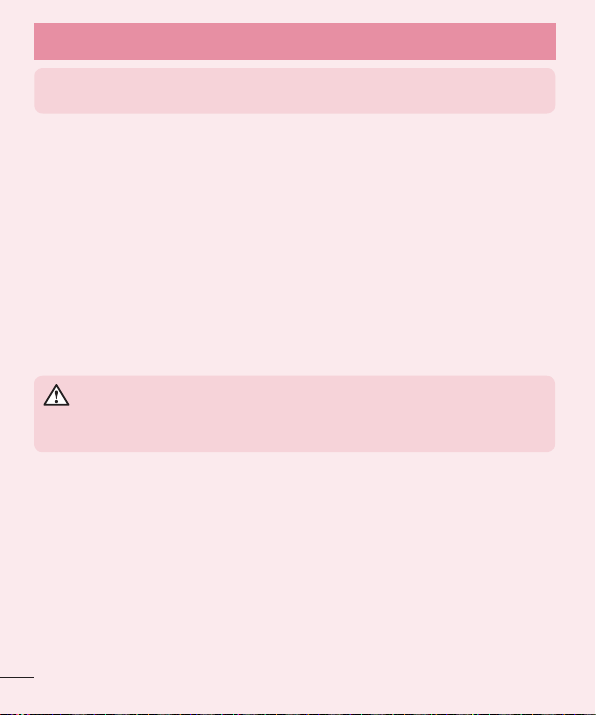
ข้อความประกาศสำคัญ
หมายเหตุ: หากคุณยังไม่ได้ล็อกอินบัญชี Google ของคุณและลืมแบบปลดล็อค
คุณจะต้องป้อนแบ็คอัพ PIN ของคุณ
5. การใช้ Hard Reset (รีเซ็ตค่าจากโรงงาน)
หากโทรศัพท์ของคุณไม่สามารถแก้ไขสู่สภาพเดิมได้ ให้ใช้ Hard Reset
(รีเซ็ตค่าจากโรงงาน) เพื่อตั้งค่าเริ่มต้นของโทรศัพท์
ปิดเครื่อง
1
กดปุ่มเปิด/ปิด/ล็อค + ปุ่มลดระดับเสียง ค้างไว้
2
เมื่อโลโก้ LG ปรากฏขึ้น ให้ปล่อยปุ่มทั้งหมด
3
หลังจากผ่านไปสองถึงสามวินาที โทรศัพท์จะอนุญาตให้คุณเลือก
4
ฟังก์ชันรีเซ็ตค่าจากโรงงานได้ในยูทิลิตีกู้คืนระบบ Android
กดปุ่ม เปิด/ปิด/ล็อค จากนั้นโทรศัพท์ของคุณจะถูกเรียกคืนกลับ
5
เป็นการตั้งค่าจากโรงงาน ในการยกเลิก ให้กดปุ่มอื่นปุ่มใดก็ได้
คำเตือน
หากคุณดำเนินการ Hard Reset แอปพลิเคชันของผู้ใช้, ข้อมูลผู้ใช้ และใบอนุญาต
DRM ทั้งหมดจะถูกลบ โปรดอย่าลืมสำรองข้อมูลสำคัญไว้ก่อนทำ Hard Reset
6. การเปิดและการสลับแอพพลิเคชัน
มัลติทาสกิ้งเป็นเรื่องง่ายใน Android เนื่องจากคุณสามารถใช้งานมากกว่า
หนึ่งแอปพลิเคชันพร้อมกัน โดยไม่จำเป็นต้องปิดแอปพลิเคชันก่อนเปิด
แอปพลิเคชันอื่น การใช้และสลับระหว่างแอปพลิเคชันต่างๆ ที่เปิดอยู่ Android
จะจัดการแต่ละแอปพลิเคชัน การหยุดและเริ่มต้นตามที่ต้องการ เพื่อให้
แอปพลิเคชันที่ไม่ได้ทำงานไม่ใช้ทรัพยากรโดยไม่จำเป็น
16
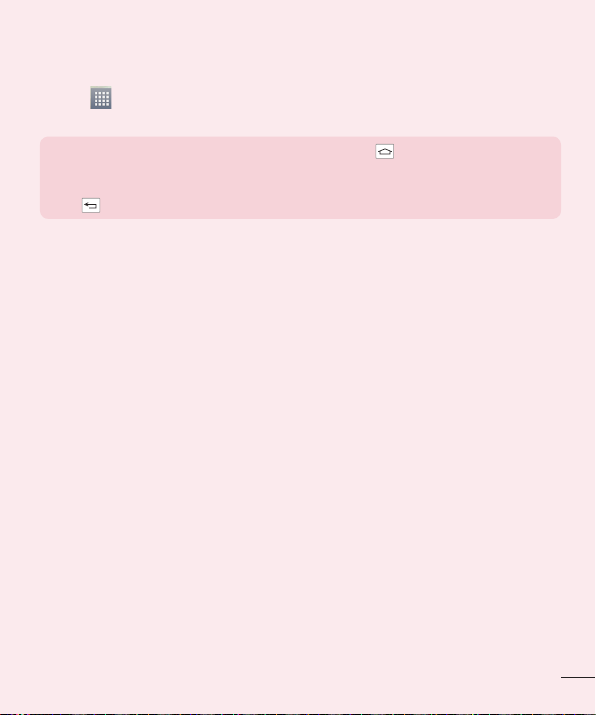
การหยุดแอปพลิเคชัน:
แตะ > แท็บ แอปฯ > ตั้งค่า > แอปฯ จากอุปกรณ์ > การรัน
1
เลื่อนและแตะแอปพลิเคชันที่ต้องการ และแตะ หยุด เพื่อหยุด
2
หมายเหตุ: สำหรับการมัลติทาสกิ้ง ให้กดปุ่มหน้าหลัก เพื่อย้ายไปยัง
แอปพลิเคชันอื่นในขณะที่ใช้งานแอปพลิเคชันหนึ่ง ซึ่งจะไม่เป็นการหยุดการรันของ
แอปพลิเคชันก่อนหน้าบนพื้นหลังของอุปกรณ์ ตรวจสอบให้แน่ใจว่าได้แตะปุ่มย้อน
กลับ เพื่อออกจากแอปพลิเคชันหลังการใช้งาน
7. การติดตั้ง PC Software (LG PC Suite)
แอปพลิเคชันคอมพิวเตอร์ "LG PC Suite" เป็นโปรแกรมที่จะช่วยเชื่อมต่อ
อุปกรณ์ของคุณกับคอมพิวเตอร์ ผ่านสายเคเบิลการสื่อสารข้อมูล USB และ
Wi-Fi เมื่อเชื่อมต่อแล้ว คุณสามารถใช้ฟังก์ชันของอุปกรณ์ของคุณ
บนคอมพิวเตอร์ได้
ด้วยแอปพลิเคชันคอมพิวเตอร์ "LG PC Suite" คุณจะสามารถ...
จัดการและเล่นเนื้อหามีเดียของคุณ (เพลง ภาพยนตร์ รูปภาพ)
•
บนคอมพิวเตอร์ของคุณ
ส่งเนื้อหามัลติมีเดียไปยังอุปกรณ์ของคุณ
•
ซิงโครไนซ์ข้อมูล (กำหนดการ รายชื่อ บุ๊คมาร์ค) ในอุปกรณ์ของคุณและ
•
บนคอมพิวเตอร์ของคุณ
สำรองข้อมูลแอปพลิเคชันในอุปกรณ์ของคุณ
•
อัปเดตซอฟต์แวร์ในอุปกรณ์ของคุณ
•
สำรองข้อมูลและเรียกคืนอุปกรณ์ของคุณ
•
เล่นเนื้อหามัลติมีเดียที่จัดเก็บไว้ในคอมพิวเตอร์ของคุณจากอุปกรณ์ของคุณ
•
17
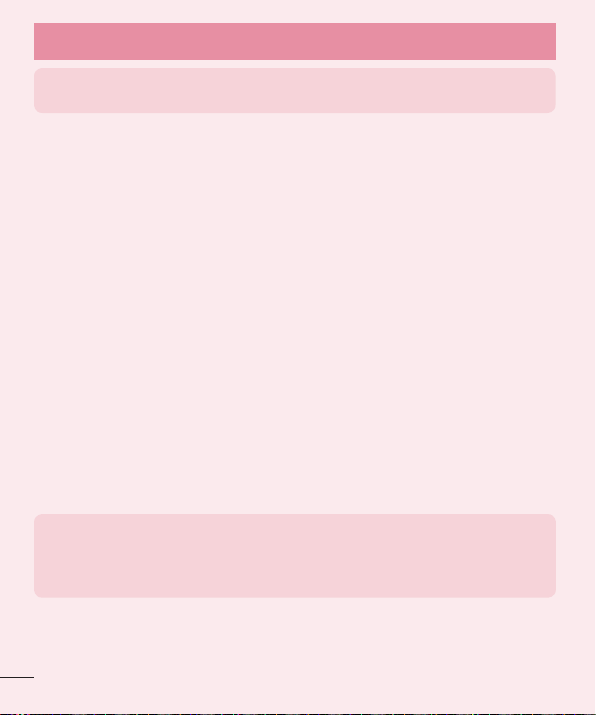
ข้อความประกาศสำคัญ
หมายเหตุ: คุณสามารถใช้เมนูวิธีใช้ในแอปพลิเคชันเพื่อค้นหาวิธีการใช้งาน
แอปพลิเคชันคอมพิวเตอร์ "LG PC Suite" ของคุณได้
การติดตั้งแอปพลิเคชันคอมพิวเตอร์ "LG PC Suite"
แอปพลิเคชันคอมพิวเตอร์ “LG PC Suite” สามารถดาวน์โหลดได้
จากเว็บไซต์ของ LG
ไปที่ www.lg.com และเลือกประเทศที่คุณต้องการ
1
ไปที่ บริการ > บริการโทรศัพท์มือถือ > โทรศัพท์มือถือ LG >
2
เลือกรุ่นหรือไปที่ บริการ > โทรศัพท์มือถือ > เลือกรุ่น
คลิก PC Sync จาก คู่มือและการดาวน์โหลด จากนั้นคลิก ดาวน์โหลด
3
เพื่อดาวน์โหลดซอฟต์แวร์คอมพิวเตอร์ “LG PC Suite”
ข้อกำหนดของระบบสำหรับ "LG PC Suite" PC software
ระบบปฏิบัติการ: Windows XP 32 บิต (Service pack 2),
•
Windows Vista 32 บิต/64 บิต Windows 7 32 บิต/64 บิต
CPU: โปรเซสเซอร์ 1 GHz หรือสูงกว่า
•
หน่วยความจำ: 512 MB RAM หรือสูงกว่า
•
กราฟิกการ์ด: ความละเอียดหน้าจอ 1024 x 768 สี 32 บิต หรือสูงกว่า
•
HDD: พื้นที่ว่าง 100 MB หรือมากกว่า (อาจต้องใช้พื้นที่ว่างบนฮาร์ดดิสก์
•
มากขึ้น โดยขึ้นอยู่กับปริมาณข้อมูลที่จัดเก็บ)
ซอฟต์แวร์ที่ต้องการ: ไดรเวอร์ในตัวของ LG, Windows Media Player 10
•
หรือใหม่กว่า
หมายเหตุ: ไดรเวอร์ USB ในตัวของ LG
จำเป็นต้องใช้ไดรเวอร์ USB ในตัวของ LG ในการเชื่อมต่ออุปกรณ์ LG
และคอมพิวเตอร์ และจะถูกติดตั้งโดยอัตโนมัติเมื่อคุณติดตั้งซอฟต์แวร์คอมพิวเตอร์
"LG PC Suite"
18

8. การซิงโครไนซ์โทรศัพท์ของคุณกับคอมพิวเตอร์
ข้อมูลจากอุปกรณ์ของคุณและคอมพิวเตอร์สามารถทำการซิงโครไนซ์ได้
อย่างง่ายดายและสะดวกโดยใช้แอปพลิเคชันคอมพิวเตอร์ "LG PC Suite"
รายชื่อ กำหนดการ และบุ๊คมาร์คสามารถซิงโครไนซ์ได้ทั้งหมด
ขั้นตอนจะมีดังต่อไปนี้:
เชื่อมต่อเครื่องของคุณเข้ากับเครื่องคอมพิวเตอร์ (ใช้สายเคเบิล USB
1
หรือการเชื่อมต่อ Wi-Fi)
หลังจากการเชื่อมต่อ ให้เรียกใช้โปรแกรมและเลือกส่วนอุปกรณ์จาก
2
ประเภททางด้านซ้ายของหน้าจอ
คลิก [ข้อมูลส่วนตัว] ที่คุณต้องการเลือก
3
เลือกช่องทำเครื่องหมายเนื้อหาที่จะทำการซิงโครไนซ์ และคลิกปุ่ม ซิงค์
4
หมายเหตุ: ในการซิงโครไนซ์โทรศัพท์กับคอมพิวเตอร์โดยใช้สายเคเบิล USB
คุณต้องติดตั้ง LG PC Suite ในคอมพิวเตอร์
โปรดดูหน้าก่อนหน้านี้สำหรับการติดตั้ง LG PC Suite
แตะ > แท็บ แอปฯ > ตั้งค่า > ที่เก็บข้อมูล จากอุปกรณ์เพื่อตรวจ
1
สอบสื่อที่เก็บข้อมูล
เชื่อมต่อโทรศัพท์กับคอมพิวเตอร์โดยใช้สายเคเบิล USB
2
รายการชนิดการเชื่อมต่อ USB จะปรากฏขึ้นบนหน้าจอโทรศัพท์ของคุณ
3
เลือกตัวเลือก ซิงค์มีเดีย (MTP)
เปิดโฟลเดอร์หน่วยความจำบนคอมพิวเตอร์ คุณสามารถดูเนื้อหาในที่
4
เก็บข้อมูลบนคอมพิวเตอร์ของคุณ และโอนไฟล์
คัดลอกไฟล์จากคอมพิวเตอร์ไปยังโฟลเดอร์ไดรฟ์
5
เลือกตัวเลือก ชาร์ทเท่านั้น เพื่อยกเลิกการเชื่อมต่อโทรศัพท์
6
การยกเลิกการเชื่อมต่อโทรศัพท์ของคุณกับคอมพิวเตอร์:
เปิดพาเนลการแจ้งเตือน และแตะ > ชาร์ทเท่านั้น เพื่อยกเลิก
การเชื่อมต่อโทรศัพท์ของคุณกับคอมพิวเตอร์อย่างปลอดภัย
19
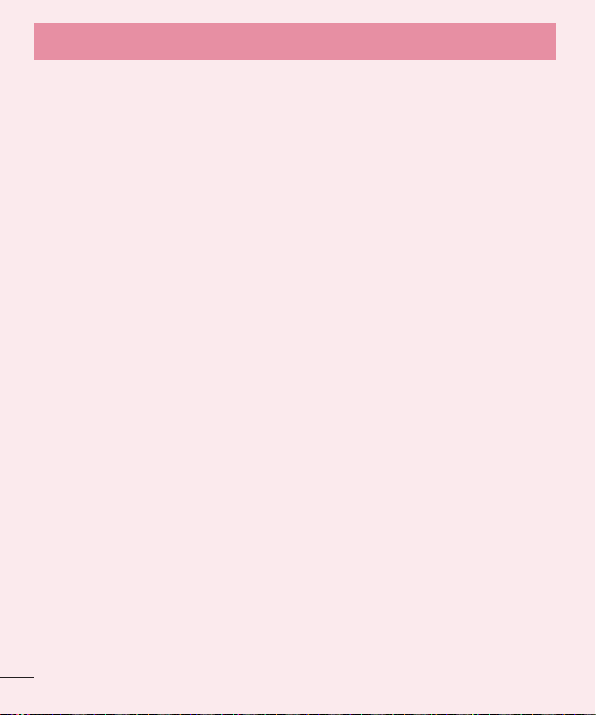
ข้อความประกาศสำคัญ
9. ถือโทรศัพท์ตั้งขึ้น
ถือโทรศัพท์มือถือแนวตั้งเหมือนกับโทรศัพท์ทั่วไป โทรศัพท์ของคุณมีเสา
อากาศภายใน ระมัดระวังอย่าให้เกิดรอยขีดข่วนหรือความเสียหายที่บริเวณ
ด้านหลังเครื่อง เนื่องจากอาจส่งผลต่อประสิทธิภาพการทำงาน
เมื่อทำการโทรออก/รับสาย หรือทำการส่ง/รับข้อมูล ให้หลีกเลี่ยงการถือ
บริเวณส่วนล่างของโทรศัพท์ซึ่งเป็นตำแหน่งที่มีการติดตั้งเสาอากาศไว้
การทำดังกล่าวส่งผลกับคุณภาพการโทร
10. เมื่อหน้าจอค้าง
หากหน้าจอค้างหรือโทรศัพท์ไม่ตอบสนองเมื่อคุณพยายามใช้งาน:
กดปุ่ม เปิด/ปิด/ล็อค ค้างไว้เป็นเวลา 10 วินาทีเพื่อปิดโทรศัพท์ของคุณ
หากยังไม่สามารถแก้ไขปัญหาได้ โปรดติดต่อศูนย์บริการ
20
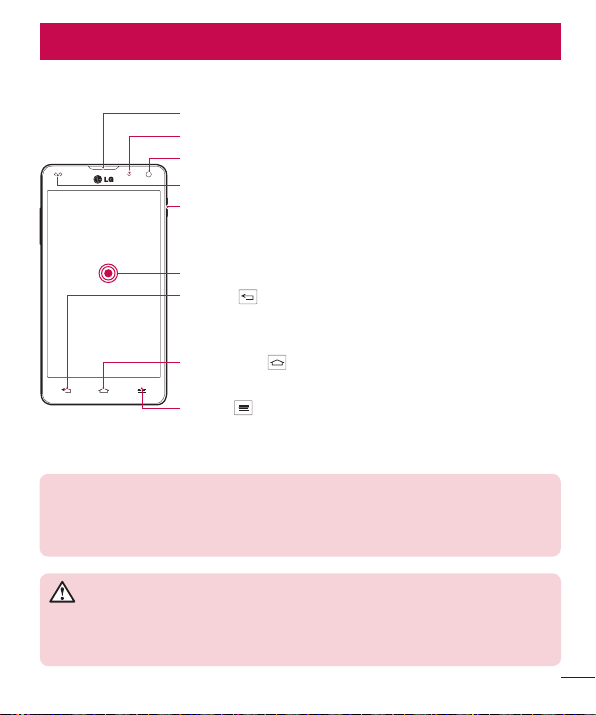
เริ่มทำความรู้จักกับโทรศัพท์ของคุณ
ภาพรวมโทรศัพท์
หูฟัง
LED การแจ้งเตือน
เลนส์กล้องถ่ายรูปด้านหน้า
เซนเซอร์หน้าจอ / ความสว่าง
ปุ่มเปิด/ปิด/ล็อค
เปิดหรือปิดโทรศัพท์ของคุณโดยกดปุ่มนี้ค้างไว้
•
กดเพื่อล็อค/ปลดล็อคหน้าจอ
•
หน้าจอสัมผัส
ปุ่มกลับ
กลับไปยังหน้าจอก่อนหน้า ออกจากแอปพลิเคชันหลังจาก
•
การใช้งาน
ปุ่มหน้าหลัก
กลับไปยังหน้าจอหลักจากหน้าจอใดๆ
•
ปุ่มเมนู
ตรวจสอบว่ามีตัวเลือกอะไรบ้าง
•
ไปที่ Google Search™ โดยแตะปุ่มนี้ค้างไว้
•
หมายเหตุ: เซนเซอร์หน้าจอ
เมื่อรับสายหรือโทรออก เซนเซอร์หน้าจอจะปิดไฟหน้าจอโดยอัตโนมัติ และล็อค
หน้าจอสัมผัสโดยการรับรู้เมื่อโทรศัพท์อยู่ใกล้หู วิธีนี้จะช่วยยืดอายุการใช้งาน
แบตเตอรี่ และป้องกันไม่ให้คุณเปิดใช้หน้าจอสัมผัสโดยไม่ได้ตั้งใจขณะโทรศัพท์
คำเตือน
การวางวัตถุที่มีน้ำหนักมากบนโทรศัพท์หรือการนั่งทับอาจทำให้จอ LCD และ
การทำงานของหน้าจอสัมผัสเสียหายได้ อย่าปิดเซนเซอร์หน้าจอ LCD
ด้วยฟิล์มป้องกัน เนื่องจากอาจทำให้เซนเซอร์ทำงานผิดปกติได้
21
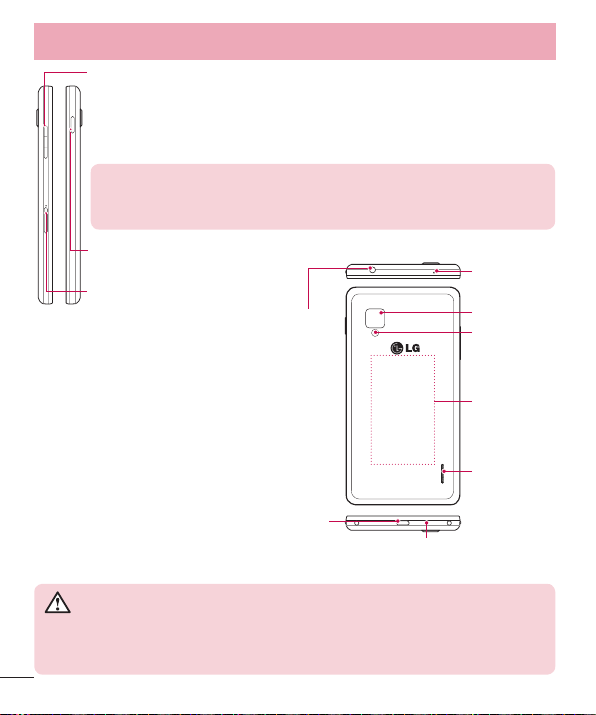
เริ่มทำความรู้จักกับโทรศัพท์ของคุณ
ปุ่มปรับระดับเสียง
ในหน้าจอหลัก: ควบคุมระดับเสียงกริ่ง
•
ระหว่างการใช้สาย: ควบคุมระดับเสียงหูฟัง
•
ขณะเล่นแทร็ค: ควบคุมระดับเสียงต่อเนื่อง
•
เคล็ดลับ! ฟังก์ชัน QuickMemo
กดปุ่มระดับเสียงขึ้นและระดับเสียงลงค้างไว้หนึ่งวินาทีเพื่อใช้ฟังก์ชัน
QuickMemo
ปุ่มเปิด/ปิด/ล็อค
ถาดซิมการ์ด
ช่องเสียบหูฟัง
พอร์ตอุปกรณ์ชาร์จ/USB/MHL
ไมโครโฟน
คำเตือน
• ส่วนนี้จะปิดช่องใส่แบตเตอรี่ โปรดอย่าเปิดฝาครอบด้านหลัง
• ระมัดระวังอย่าให้จุดแตะ NFC บนโทรศัพท์ซึ่งเป็นส่วนหนึ่งของเสาอากาศ NFC
เสียหาย
22
ไมโครโฟน
เลนส์กล้อง
แฟลช
จุดแตะ
NFC
ลำโพง
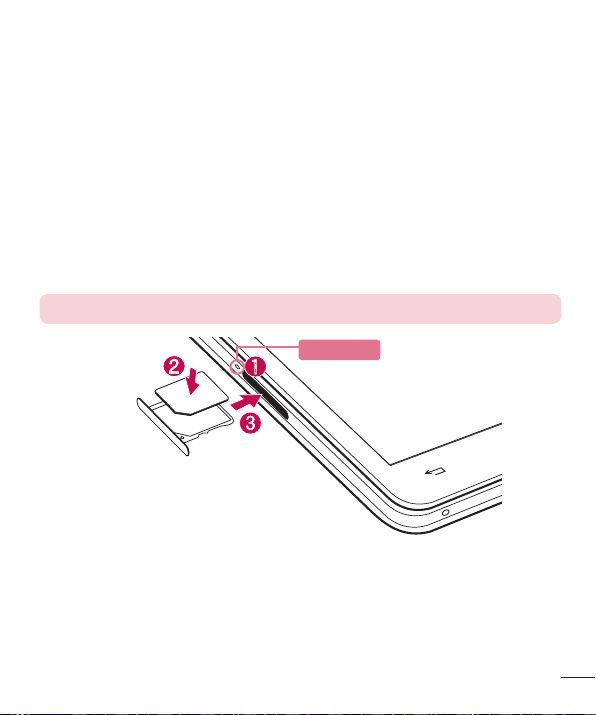
การใส่การ์ด Micro-USIM
ก่อนที่คุณจะเริ่มสำรวจโทรศัพท์เครื่องใหม่ของคุณ คุณอาจเลือกใส่การ์ด
Micro-USIM
ปุ่มถอดเป็นช่องกลมขนาดเล็กอยู่เหนือฝาถาด การติดตั้งการ์ด Micro-USIM
ใหม่:
ใส่เครื่องมือถอด Micro-USIM ที่มาพร้อมกับโทรศัพท์ (หรือเข็มหมุดเล็กๆ)
1
ในช่องปุ่มถอด และค่อยๆ ดันอย่างต่อเนื่องจนถาดหลุดออกมา
ถอดถาดออกและวางการ์ด Micro-USIM ไว้ข้างใน โดยให้หน้าสัมผัสหัน
2
ออกและมุมตัดอยู่ทางขวา การใส่การ์ดในถาดให้พอดีทำได้เพียงแบบเดียว
ใส่ถาดกลับเข้าไปในช่อง และค่อยๆ ดันกลับเข้าไปในโทรศัพท์
3
หมายเหตุ: โปรดตรวจสอบให้แน่ใจว่าหน้าสัมผัสสีทองของการ์ดคว่ำลง
ช่องปุ่มถอด
23
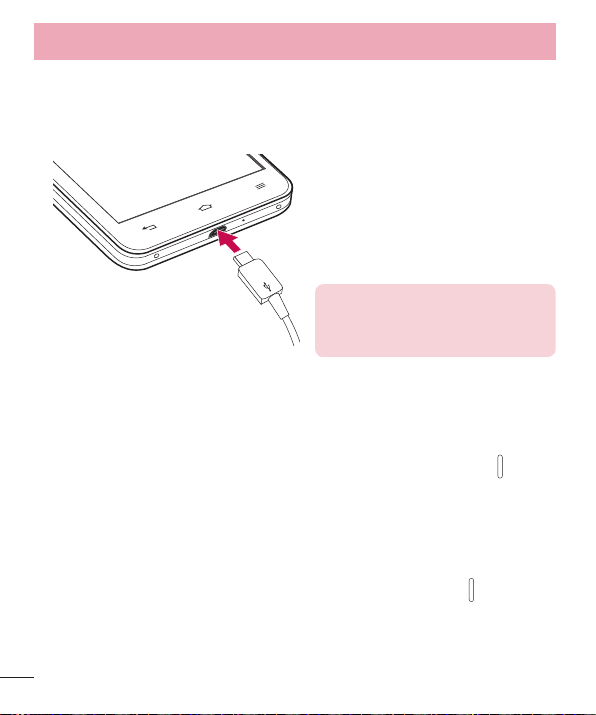
เริ่มทำความรู้จักกับโทรศัพท์ของคุณ
การชาร์จโทรศัพท์
ช่องเสียบอุปกรณ์ชาร์จอยู่ทางด้านล่างของโทรศัพท์ เสียบปลายด้านหนึ่ง
ของสายชาร์จเข้ากับโทรศัพท์ และเสียบปลายอีกด้านหนึ่งเข้ากับเต้าเสียบไฟ
หมายเหตุ: แบตเตอรี่ต้องชาร์จจน
เต็มเมื่อเริ่มต้นใช้งานเพื่อยืดอายุ
การใช้งานของแบตเตอรี่
การล็อคและปลดล็อคหน้าจอ
หากคุณไม่ได้ใช้โทรศัพท์ชั่วขณะหนึ่ง หน้าจอจะปิดและล็อคโดยอัตโนมัติ
ซึ่งจะช่วยป้องกันการแตะโดยไม่ตั้งใจและประหยัดพลังงานแบตเตอรี่
ในขณะที่คุณไม่ได้ใช้งานโทรศัพท์ของคุณ ให้กดปุ่ม เปิด/ปิด/ล็อค
เพื่อล็อคโทรศัพท์ของคุณ
หากมีโปรแกรมกำลังทำงานอยู่เมื่อคุณล็อคหน้าจอของคุณ โปรแกรมเหล่านั้น
อาจจะยังคงทำงานอยู่ในโหมดล็อค ขอแนะนำให้ปิดโปรแกรมทั้งหมดก่อนจะ
เริ่มใช้งานโหมดล็อค เพื่อป้องกันการเกิดค่าใช้จ่ายที่ไม่จำเป็น (เช่น
การโทรเข้า/ออก, การเข้าใช้เว็บ และการสื่อสารข้อมูล)
ในการทำให้โทรศัพท์ของคุณใช้งานได้ ให้กดปุ่มเปิด/ปิด/ล็อค
หน้าจอล็อคจะปรากฏขึ้น แตะและเลื่อนล็อคหน้าจอไปในทิศทางใดๆ เพื่อปลด
ล็อคหน้าจอหลักของคุณ หน้าจอสุดท้ายที่คุณดูจะเปิดขึ้น
24
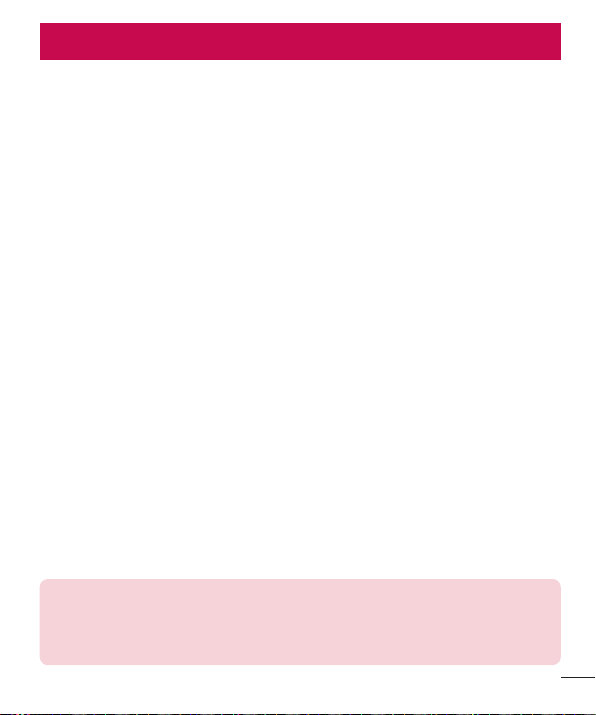
หน้าจอหลักของคุณ
เคล็ดลับสำหรับหน้าจอสัมผัส
เคล็ดลับต่อไปนี้เป็นเคล็ดลับเกี่ยวกับวิธีนาวิเกตโทรศัพท์ของคุณ
แตะหรือสัมผัส – การใช้หนึ่งนิ้วแตะเพื่อเลือกรายการ ลิงค์ ช็อตคัท และ
ตัวอักษรบนแป้นพิมพ์บนหน้าจอ
แตะค้าง – แตะรายการบนหน้าจอค้างไว้โดยการแตะแล้วไม่ยกนิ้วขึ้นจนกว่า
จะเกิดการดำเนินการขึ้น ตัวอย่างเช่น หากต้องการเปิดตัวเลือกที่มีอยู่ของ
รายชื่อ ให้แตะที่รายชื่อในรายการรายชื่อค้างไว้จนกว่าเมนูลัดจะเปิดขึ้น
ลาก – แตะรายการค้างไว้ชั่วครู่หนึ่ง จากนั้นเลื่อนนิ้วของคุณบนหน้าจอจนกว่า
จะไปถึงตำแหน่งเป้าหมาย คุณสามารถลากรายการบนหน้าจอหลักของคุณเพื่อ
จัดตำแหน่งใหม่ได้
ปัดหรือเลื่อน – ในการปัดหรือเลื่อน ให้เลื่อนนิ้วของคุณผ่านพื้นผิวของหน้า
จออย่างรวดเร็ว โดยไม่หยุดพักหลังจากที่แตะครั้งแรก (เพื่อไม่ให้กลายเป็นการ
ลากแทน) ตัวอย่างเช่น คุณสามารถเลื่อนหน้าจอขึ้นหรือลงเพื่อเลื่อน
ดูรายการ หรือเรียกดูหน้าจอหลักต่างๆ ได้ โดยการปัดจากซ้ายไปขวา
(และตรงกันข้าม)
แตะสองครั้ง – แตะสองครั้งเพื่อซูมบนเว็บเพจหรือแผนที่ เช่น แตะสองครั้ง
อย่างรวดเร็วที่ส่วนหนึ่งของเว็บเพจ เพื่อปรับส่วนนั้นให้พอดีกับความกว้างของ
หน้าจอ คุณสามารถแตะสองครั้งเพื่อซูมเข้าและออกได้ในขณะทำการถ่ายภาพ
(โดยใช้กล้อง) และขณะที่ใช้งานแผนที่
กางหุบนิ้วเพื่อซูม – ใช้นิ้วชี้และนิ้วโป้งของคุณในการเลื่อนเข้าหากัน
หรือเลื่อนออกจากกันเพื่อซูมเข้าหรือออกขณะใช้งานบราวเซอร์หรือ
แผนที่ หรือขณะเรียกดูรูปภาพ
หมุนหน้าจอ – จากหลายๆ แอปพลิเคชันและเมนู การวางแนวของหน้าจอ
จะเปลี่ยนแปลงไปตามการวางแนวจริงของตัวเครื่องอุปกรณ์
หมายเหตุ:
ในการเลือกรายการ ให้แตะที่กลางไอคอน
•
ไม่ต้องออกแรงกดมาก หน้าจอสัมผัสไวต่อการสัมผัสที่เบาและแน่นอน
•
ใช้ปลายนิ้วในการสัมผัสที่ตัวเลือกที่ต้องการ ระวังอย่าแตะโดนปุ่มอื่นๆ
•
25
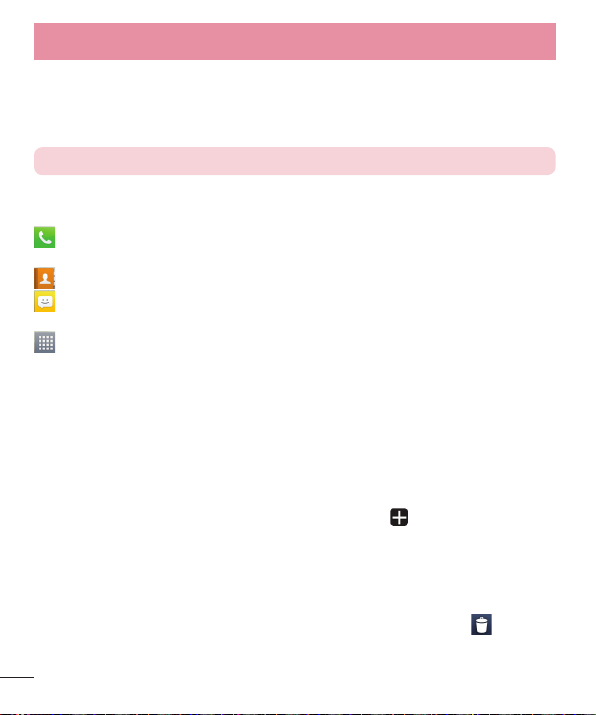
หน้าจอหลักของคุณ
หน้าจอหลัก
เพียงเลื่อนนิ้วไปทางซ้ายหรือขวาเพื่อดูพาเนล นอกจากนี้ คุณสามารถปรับแต่ง
พาเนลด้วยแอปพลิเคชัน, ดาวน์โหลด, วิดเจ็ต และพื้นหลัง
หมายเหตุ: ภาพหน้าจอบางภาพอาจแตกต่างกันตามผู้ให้บริการ
ในหน้าจอหลัก คุณสามารถดูไอคอนเมนูได้ที่ด้านล่างหน้าจอ ไอคอนเมนูจะทำ
ให้สามารถเข้าใช้งานฟังก์ชันที่ใช้บ่อยได้อย่างง่ายดายด้วยการกดเพียงปุ่มเดียว
แตะไอคอน โทรศัพท์ เพื่อแสดงปุ่มหมายเลขหน้าจอสัมผัสสำหรับใช้
โทรออก
แตะไอคอน รายชื่อ เพื่อเปิดรายชื่อ
แตะไอคอน ข้อความ เพื่อเข้าใช้เมนูข้อความ นี่คือที่ซึ่งคุณสามารถ
สร้างข้อความใหม่ได้
แตะไอคอน แอปฯ ที่ด้านล่างของหน้าจอ นี่จะแสดงแอปพลิเคชันที่ติดตั้ง
ไว้ของคุณทั้งหมด ในการเปิดแอปพลิเคชัน เพียงแตะไอคอนในรายการ
แอปพลิเคชัน
การปรับแต่งหน้าจอหลัก
คุณสามารถปรับแต่งหน้าจอหลักของคุณโดยเพิ่มแอปพลิเคชัน, ดาวน์โหลด,
วิดเจ็ต หรือพื้นหลัง เพื่อให้ใช้โทรศัพท์ได้สะดวกยิ่งขึ้น ให้เพิ่มแอปพลิเคชัน
และวิดเจ็ตที่ใช้บ่อยในหน้าจอหลัก
การเพิ่มรายการในหน้าจอหลัก:
แตะค้างไว้บนส่วนที่ว่างของหน้าจอหลัก หรือแตะ ที่ด้านบนขวา
1
ในเมนูโหมดเพิ่ม ให้เลือกรายการที่คุณต้องการเพิ่ม จากนั้นคุณจะเห็น
2
รายการที่เพิ่มบนหน้าจอหลัก
ลากไปยังตำแหน่งที่คุณต้องการแล้วยกนิ้วขึ้น
3
การลบรายการจากหน้าจอหลัก:
หน้าจอหลัก > แตะที่ไอคอนที่ต้องการลบค้างไว้ > ลากไปยัง
•
26
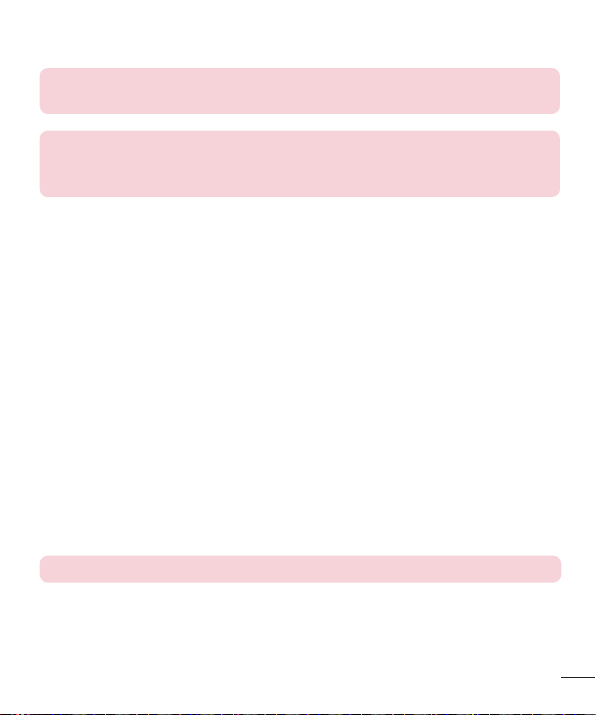
เคล็ดลับ! ในการเพิ่มไอคอนแอปพลิเคชันในหน้าจอหลัก จากเมนูแอปฯ ให้แตะค้าง
ไว้ที่แอปพลิเคชันที่คุณต้องการเพิ่ม
เคล็ดลับ! การใช้โฟลเดอร์
คุณสามารถรวมหลายไอคอนแอปพลิเคชันไว้ในหนึ่งโฟลเดอร์ได้ วางไอคอน
แอปพลิเคชันหนึ่งบนอีกไอคอนหนึ่งในหน้าจอหลัก และไอคอนทั้งสองจะรวมกัน
การกลับไปที่แอปพลิเคชันที่เพิ่งใช้ล่าสุด
แตะปุ่ม หน้าหลัก ค้างไว้ หน้าจอจะแสดงป๊อปอัปโดยมีไอคอนของ
1
แอปพลิเคชันที่คุณเพิ่งใช้ล่าสุด
แตะไอคอนเพื่อเปิดแอปพลิเคชัน หรือแตะปุ่ม ย้อนกลับ เพื่อกลับ
2
ไปยังหน้าจอก่อนหน้า
การแจ้งเตือน
การแจ้งเตือนจะแจ้งให้คุณทราบว่ามีข้อความใหม่ เหตุการณ์ในปฏิทิน
และนาฬิกาปลุก รวมถึงเหตุการณ์ต่อเนื่อง เช่น การดาวน์โหลดวิดีโอ
จากพาเนลการแจ้งเตือน คุณสามารถดูสถานะปัจจุบันของโทรศัพท์
และการแจ้งเตือนที่รอดำเนินการได้
เมื่อการแจ้งเตือนมาถึง ไอคอนจะปรากฏขึ้นที่ด้านบนของหน้าจอ ไอคอน
สำหรับการแจ้งเตือนที่รอดำเนินการจะปรากฏขึ้นทางด้านซ้าย และไอคอน
ระบบที่แสดงสิ่งต่างๆ เช่น Wi-Fi หรือระดับแบตเตอรี่อยู่ทางด้านขวา
หมายเหตุ: ตัวเลือกที่มีอาจแตกต่างกัน โดยขึ้นอยู่กับภูมิภาคหรือผู้ให้บริการ
27
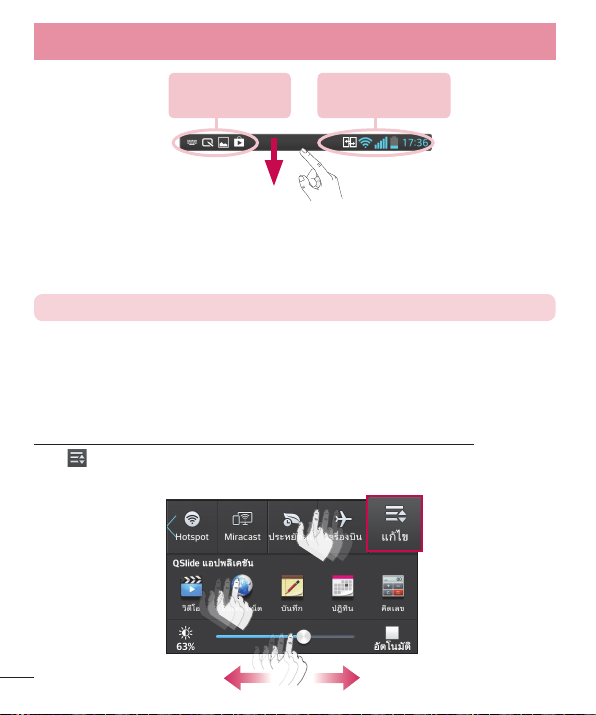
หน้าจอหลักของคุณ
การแจ้งเตือนที่รอ
ดำเนินการ
Bluetooth, Wi-Fi
และระดับแบตเตอรี่
ลากนิ้วลงเพื่อดูการแจ้งเตือนและการตั้งค่า
ลากนิ้วลงจากแถบสถานะเพื่อเปิดพาเนลการแจ้งเตือน ในการปิดพาเนลการ
แจ้งเตือน ให้ลากนิ้วขึ้นที่แถบที่อยู่ด้านล่างของหน้าจอ
หมายเหตุ: เมื่อกดไอคอนที่ด้านบนของหน้าจอค้างไว้ จะไปที่การตั้งค่าโดยตรง
ตั้งค่ารวดเร็ว
ใช้ตั้งค่ารวดเร็วเพื่อสลับฟังก์ชันตั้งค่าต่างๆ อย่างรวดเร็ว เช่น Wi-Fi
จัดการความสว่างหน้าจอ และอื่นๆ สำหรับตั้งค่ารวดเร็ว ให้ลากนิ้วลงจากหน้า
จอแถบสถานะเพื่อเปิดพาเนลการแจ้งเตือน หรือแตะการตั้งค่าที่คุณต้องการ
การการจัดเรียงรายการตั้งค่ารวดเร็วในพาเนลการแจ้งเตือน
แตะ จากนั้นคุณสามารถตรวจสอบและจัดเรียงรายการในพาเนลการ
แจ้งเตือนได้
28
